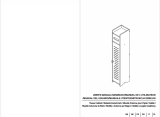La página se está cargando...

HP Color LaserJet
3700 series printer
Start
Démarrage
Inbetriebnahme
Avvio
Inicio
Startgids
Início
lea esto primero

Copyright and License
© 2004 Copyright Hewlett-Packard Development Company, L.P.
Reproduction, adaptation or translation without prior written permission
is prohibited, except as allowed under the copyright laws.
The information contained herein is subject to change without notice.
The only warranties for HP products and services are set forth in the
express warranty statements accompanying such products and
services. Nothing herein should be construed as constituting an
additional warranty. HP shall not be liable for technical or editorial errors
or omissions contained herein.
Part number: Q1321-90934
Edition 1: 6/2004
FCC Regulations
This equipment has been tested and found to comply with the limits for
a Class B digital device, pursuant to Part 15 of the FCC rules. These
limits are designed to provide reasonable protection against harmful
interference in a residential installation. This equipment generates,
uses, and can radiate radio frequency energy. If this equipment is not
installed and used in accordance with the instructions, it may cause
harmful interference to radio communications. However, there is no
guarantee that interference will not occur in a particular installation. If
this equipment does cause harmful interference to radio or television
reception, which can be determined by turning the equipment off and
on, the user is encouraged to try to correct the interference by one or
more of the following measures:
Reorient or relocate the receiving antenna. Increase separation
between equipment and receiver.
Connect equipment to an outlet on a circuit different from that to which
the receiver is located.
Consult your dealer or an experienced radio/TV technician.
Any changes or modifications to the printer that are not expressly
approved by HP could void the user's authority to operate this
equipment. Use of a shielded interface cable is required to comply with
the Class B limits of Part 15 of FCC rules. For more regulatory
information, see the HPColor LaserJet 3550 and 3700 series printer
electronic user guide. Hewlett-Packard shall not be liable for any direct,
indirect, incidental, consequential, or other damage alleged in
connection with the furnishing or use of this information.
Trademark Credits
PostScript® is a trademark of Adobe Systems Incorporated.
Windows® is a U.S. registered trademark of Microsoft Corporation.
Copyright et Licence
© 2004 Hewlett-Packard Development Company, L.P.
Il est interdit de reproduire, adapter ou traduire ce manuel sans
autorisation expresse par écrit, sauf dans les cas permis par les lois
régissant les droits d'auteur.
Les informations contenues dans ce document sont sujettes à
modification sans préavis.
Les seules garanties concernant les produits et services HP sont
énoncées dans la garantie qui accompagne ces produits et services.
Rien en ceci ne devra être interprété comme constituant une garantie
supplémentaire. HP ne pourra être tenue pour responsable des erreurs
techniques et rédactionnelles ou des omissions présentes dans ce
document.
Numéro de référence : Q1321-90934
Edition 1: 6/2004
Marques citées
PostScript® est une marque d’Adobe Systems Incorporated.
Windows® est une marque déposée aux Etats-Unis de Microsoft Corp.
1

Models. HPColor LaserJet 3700: base model, includes 64MB of
SDRAM
HPColor LaserJet 3700n: includes the features of the 3700, plus an
HPJetdirect 615n print server
Modèles. HP Color LaserJet 3700 : modèle de base, inclut 64Mo
de mémoire SDRAM
HP Color LaserJet 3700n : inclut les caractéristiques du modèle
3700, ainsi qu’un serveur d’impression HPJetdirect 615n
Modelle. HP Color LaserJet 3700: Basismodell mit 64MB SDRAM
HP Color LaserJet 3700n: bietet neben den Funktionen des Modells
3700 einen HPJetdirect 615n Druckserver
Modelli. HP Color LaserJet 3700: modello base, include 64MB di
SDRAM
HP Color LaserJet 3700n: include le funzioni della 3700, più un
server di stampa HPJetdirect 615n
Modelos. HP Color LaserJet 3700: modelo básico, incluye 64MB
de SDRAM;
HP Color LaserJet 3700n: incorpora las características de la 3700,
además de un servidor de impresión HPJetdirect 615n.
Modellen. HP Color LaserJet 3700: basismodel, bevat 64MB
SDRAM
HP Color LaserJet 3700n: bevat de functies van de 3700 plus een
HPJetdirect 615n-printserver
Modelos. HP Color LaserJet 3700: modelo base, inclui 64MB de
SDRAM;
HP Color LaserJet 3700n: inclui os recursos da 3700, mais um
servidor de impressão HPJetdirect 615n.
HPColor LaserJet 3700dn: includes the features of the 3700n, plus
automatic 2-sided (duplex) printing and a total of 128MB of SDRAM
HP Color LaserJet 3700dn : inclut les caractéristiques du modèle
3700n, ainsi que l’impression recto verso automatique et 128Mo de
mémoire SDRAM
HP Color LaserJet 3700DN: bietet neben den Funktionen des
Modells 3700N eine Funktion zum automatischen beidseitigen
Drucken (Duplexdruck) sowie 128MB SDRAM
HP Color LaserJet 3700dn: include le funzioni della 3700n, più
stampa automatica in fronte/retro (duplex) e un totale di 128MB di
SDRAM
HP Color LaserJet 3700dn: incorpora las características de la
3700n, además de impresión automática a doble cara y un total de
128MB de SDRAM
HP Color LaserJet 3700dn: bevat de functies van 3700n plus
automatisch dubbelzijdig afdrukken (duplex) en een totaal van
128MB SDRAM
HP Color LaserJet 3700dn: inclui os recursos da 3700n, mais
impressão automática nos dois lados (duplex) e um total de 128MB
de SDRAM
2
English Français Deutsch Italiano Español Nederlands Português

HPColor LaserJet 3700dtn: includes the features of the 3700dn,
plus an additional 500-sheet paper tray (Tray3)
HP Color LaserJet 3700dtn : inclut les caractéristiques du modèle
3700dn, ainsi qu’un bac à papier supplémentaire de 500 feuilles
(bac3)
HP Color LaserJet 3700DTN: bietet neben den Funktionen des
Modells 3700DN eine zusätzliche 500-Blatt-Papierzuführung (Fach3)
HP Color LaserJet 3700dtn: include le funzioni della 3700dn, più un
cassetto della carta aggiuntivo da 500 fogli (cassetto3)
HP Color LaserJet 3700dtn: incorpora las características de la
3700dn, además de una bandeja adicional para 500 hojas de papel
(bandeja3)
HP Color LaserJet 3700dtn: bevat de functies van de 3700dn plus
een extra papierlade voor 500 vel (lade3)
HP Color LaserJet 3700dtn: inclui os recursos da 3700dn, mais
uma bandeja de papel adicional para 500 folhas (Bandeja3)
Minimum system requirements. See the outside of the box in
which the printer was shipped, or see the Install Notes on the
CD-ROM.
Configuration minimum du système. Consultez l’extérieur du
coffret d’expédition de l’imprimante ou reportez-vous aux notes
d’installation sur le CD-ROM.
Mindestsystemanforderungen. Informationen dazu finden Sie auf
der Außenseite der Verpackung, in der der Drucker geliefert wurde,
oder in den Installationshinweisen auf der CD-ROM.
Requisiti minimi di sistema. Vedere le istruzioni sull'esterno della
scatola in cui viene fornita la stampante oppure le note di
installazione nel CD-ROM.
Requisitos mínimos del sistema. Consulte la parte exterior de la
caja en la que venía la impresora o las notas de instalación en el
CD-ROM.
Minimumsysteemvereisten. Zie de buitenkant van de doos waarin
de printer is vervoerd of zie de opmerkingen over de installatie op
de cd-rom.
Requisitos mínimos do sistema. Veja a parte externa da caixa na
qual a impressora foi fornecida ou consulte as Notas de instalação
no CD-ROM.
3
Português Nederlands Español Italiano Deutsch Français English

Prepare the location. Select a sturdy, level surface in a well-
ventilated, dust-free area. Make sure there is enough space around
the printer so that the air vents on the left side and rear of the
printer are not blocked.
Préparation de l’emplacement. Choisissez une surface plane et
stable dans un local correctement ventilé et libre de toute
poussière. Assurez-vous qu’il existe un espace suffisant autour de
l’imprimante afin que les ouvertures d’évacuation de l’air sur le côté
gauche et à l’arrière de celle-ci ne soient pas bloquées.
Bereiten Sie den Standort vor. Der Drucker sollte auf einer
stabilen, ebenen Fläche in einem gut belüfteten, staubfreien Raum
aufgestellt werden. Stellen Sie sicher, dass genügend Platz um den
Drucker vorhanden ist, so dass die Lüftungsschlitze auf der linken
Seite und auf der Rückseite des Druckers nicht verdeckt sind.
Preparazione dell'ubicazione di installazione della stampante.
Scegliere una superficie solida e piana in un'area ventilata e priva di
polvere. Assicurarsi che lo spazio intorno alla stampante sia
sufficiente per garantire che la ventilazione sulla parte sinistra e
posteriore della stampante non sia bloccata.
Prepare la ubicación. Seleccione una superficie plana y firme en
una zona con buena ventilación y sin polvo. Asegúrese de que hay
suficiente espacio alrededor de la impresora, de modo que no se
bloqueen los orificios de ventilación de la parte izquierda y trasera
de la impresora.
Bereid de locatie voor. Plaats het apparaat op een stevig, egaal
oppervlak in een goed geventileerde ruimte zonder stof. Zorg dat er
voldoende ruimte om de printer is zodat de luchtventilatoren aan de
linker- en achterkant van de printer niet worden geblokkeerd.
Prepare o local. Escolha uma superfície plana e resistente em
uma área bem ventilada, sem poeira. Verifique se há espaço
suficiente em torno da impressora para que as passagens de ar no
lado esquerdo e na parte traseira da impressora não fiquem
bloqueadas.
Measurements. HPColor LaserJet 3700 series printer without
Tray3: height, 467 mm (18.4 inches); depth, 447 mm (17.6 inches);
width, 483 mm (19 inches)
Dimensions. Imprimante HP Color LaserJet série 3700 sans bac3 :
hauteurxprofondeurxlargeur: 467x447x483mm
Abmessungen. Drucker der HPColor LaserJet 3700 Serie ohne
Fach3: Höhe x Tiefe x Breite: 467 mm x 447 mm x 483 mm
Dimensioni. Stampante HPColor LaserJet 3700 senza Cassetto3:
altezza, 467 mm; profondità, 447 mm; larghezza, 483 mm
Dimensiones. Impresora HP Color LaserJet serie 3700 sin
bandeja3: alto, 467 mm; profundidad, 447 mm; ancho, 483 mm
Afmetingen. HPColor LaserJet 3700 series printer zonder lade3:
hoogte: 467 mm; diepte: 447 mm; breedte: 483 mm
Medidas. Impressora HP Color LaserJet série 3700 sem a
Bandeja3: altura, 467 mm; profundidade, 447 mm; largura, 483 mm
4

Measurements. HPColor LaserJet 3700 series printer with Tray3:
height, 603 mm (23.8 inches); depth, 447 mm (17.6 inches); width,
483 mm (19 inches)
Dimensions. Imprimante HPColor LaserJet série 3700 avec bac3 :
hauteur x profondeur x largeur : 603 mm x 447 x 483 mm
Abmessungen. Drucker der HPColor LaserJet 3700 Serie mit
Fach3: Höhe x Tiefe x Breite: 603 mm x 447 mm x 483 mm
Dimensioni. Stampante HPColor LaserJet 3700 con Cassetto3:
altezza, 603 mm; profondità, 447 mm; spessore, 483 mm
Dimensiones. Impresora HPColor LaserJet serie 3700 con
bandeja3: alto, 603 mm; profundidad, 447 mm; ancho, 483 mm
Afmetingen. HPColor LaserJet 3700 series printer met lade3:
hoogte: 603 mm; diepte: 447 mm; breedte: 483 mm
Medidas. Impressora HPColor LaserJet série 3700 com a
Bandeja3: altura, 603 mm; profundidade, 447 mm; largura, 483 mm
Regulate the environment. Do not place the printer in direct
sunlight or an area that has abrupt temperature and humidity
changes. Recommended ranges: 17° to 25° C (62.6° to 77° F) and
20 to 60 percent relative humidity
Environnement ambiant. N’exposez pas l’imprimante à la lumière
directe du soleil et ne la placez pas dans un local sujet à des
changements brusques de température et d’humidité. Plages
recommandées : 17 à 25 °C et 20 à 60 pour cent d’humidité relative
Regulieren Sie die Umgebungsbedingungen. Setzen Sie den
Drucker keiner direkten Sonnenstrahlung aus, und stellen Sie den
Drucker nicht an einem Ort auf, der plötzlichen Temperatur- oder
Luftfeuchtigkeitsänderungen unterliegt. Empfohlene Bereiche: 17°
bis 25° C und 20 bis 60 Prozent relative Luftfeuchtigkeit
Controllo dell'ambiente. Non esporre la stampante alla luce diretta
del sole o in un'area soggetta a bruschi sbalzi di temperatura o di
umidità. Intervalli consigliati: Da 17° a 25° C e da 20 a 60 percento
di umidità relativa
Regule el entorno. No exponga la impresora a la luz solar directa
ni la coloque en una zona sometida a cambios bruscos de
temperatura y humedad. Valores recomendados: de 17° a 25 °C y
del 20 al 60 por 100 de humedad relativa
Zorg voor een geschikte omgeving. Plaats de printer niet in direct
zonlicht of op een plaats waar schommelingen in temperatuur en
luchtvochtigheid kunnen optreden. Aanbevolen bereiken: 17 tot
25°C en 20 tot 60 procent relatieve luchtvochtigheid
Ajuste o ambiente. Não coloque a impressora sob a luz direta do
sol ou em uma área que tenha alterações bruscas de temperatura e
umidade. Intervalos recomendados: 17 a 25 °C e 20 a 60% de
umidade relativa
5
Português Nederlands Español Italiano Deutsch Français English

Check the package contents.
WARNING! Two people must lift and move the printer to the
prepared location. Do not lift the printer by the Tray2 handle.
Examen du contenu du coffret.
AVERTISSEMENT Le soulèvement et le déplacement de
l’imprimante vers l’emplacement préparé requièrent deux
personnes. Ne soulevez pas l’imprimante par la poignée du bac2.
Überprüfen Sie den Paketinhalt.
ACHTUNG! Der Drucker muss von zwei Personen zum
vorbereiteten Standort getragen werden. Heben Sie den Drucker
nicht am Griff von Fach2 an.
Verifica del contenuto della confezione.
AVVERTENZA Per posizionare la stampante nell'apposita
ubicazione, è necessario che venga sollevata e spostata da due
persone. Non sollevare la stampante dalla maniglia del cassetto2.
Compruebe el contenido del paquete.
ADVERTENCIA Dos personas deben levantar la impresora y
trasladarla a la ubicación seleccionada. No levante la impresora
sujetándola por el asa de la bandeja2.
Controleer de inhoud van de verpakking.
WAARSCHUWING de printer moet door twee personen worden
opgetild en naar de daarvoor bestemde locatie worden verplaatst.
Til de printer niet op bij de handgreep van lade2.
Verifique o conteúdo do pacote.
AVISO! Para levantar e mover a impressora para o local preparado
são necessárias duas pessoas. Não levante a impressora pela alça
da Bandeja2.
1
2
3
4
5
6
7
Check the package contents. 1)HPColor LaserJet 3700, 3700n, or
3700dn 2)power cable 3)four print cartridges 4)CD-ROM (the CD-
ROM contains the user guide) 5)control panel overlay 6)getting
started guide 7)network install guide
Examen du contenu du coffret. 1)HPColor LaserJet 3700, 3700n
ou 3700dn 2)cordon d’alimentation 3)quatre cartouches
d’impression 4)CD-ROM (contenant le manuel d’utilisation)
5)cache du panneau de commande 6)guide de mise en route
7)guide d’installation réseau
Überprüfen Sie den Paketinhalt. 1)HPColor LaserJet 3700, 3700n
oder 3700dn 2)Netzkabel 3)vier Druckpatronen 4)CD-ROM (die
CD-ROM enthält das Benutzerhandbuch) 5)Bedienfeldschablone
6)Leitfaden zur Inbetriebnahme 7)Netzwerk-Installationshandbuch
Verifica del contenuto della confezione. 1)HPColor LaserJet 3700,
3700n o 3700dn 2)cavo di alimentazione 3)quattro cartucce di
stampa 4)CD-ROM (il CD-ROM contiene la guida dell'utente)
5)mascherina del pannello di controllo 6)guida introduttiva 7)guida
all'installazione di rete
Compruebe el contenido del paquete. 1)HPColor LaserJet 3700,
3700n, o 3700dn 2)cable de alimentación 3)cuatro cartuchos de
impresión 4)CD-ROM (el CD-ROM contiene la guía del usuario)
5)plantilla del panel de control 6)guía de instalación inicial 7)guía
de instalación en red
Controleer de inhoud van de verpakking. 1)HPColor LaserJet
3700, 3700n of 3700dn 2)netsnoer 3)vier tonercartridges 4)cd-
rom (de cd-rom bevat de gebruikershandleiding) 5)sjabloon van het
bedieningspaneel 6)beknopte handleiding 7)handleiding voor
installatie via een netwerk
Verifique o conteúdo do pacote. 1)HPColor LaserJet 3700, 3700n
ou 3700dn 2)cabo de alimentação 3)quatro cartuchos de
impressão 4)CD-ROM (o CD-ROM contém o guia do usuário)
5)decalque do painel de controle 6)guia de primeiros passos
7)guia de instalação em rede
6

1
3
4
5
6
7
8
2
Check the package contents. 1)HPColor LaserJet 3700dtn
2)Tray3 (500-sheet input tray) 3)power cable 4)four print
cartridges 5)CD-ROM (the CD-ROM contains the user guide)
6)control panel overlay 7)getting started guide 8)network install
guide
Examen du contenu du coffret. 1)HPColor LaserJet 3700dtn
2)bac3 (bac de 500feuilles) 3)cordon d’alimentation 4)quatre
cartouches d’impression 5)CD-ROM (contenant le manuel
d’utilisation) 6)cache du panneau de commande 7)guide de mise
en route 8)guide d’installation réseau
Überprüfen Sie den Paketinhalt. 1)HPColor LaserJet 3700dtn
2)Fach3 (500-Blatt-Papierzuführung) 3)Netzkabel 4)vier
Druckpatronen 5)CD-ROM (die CD-ROM enthält das
Benutzerhandbuch) 6)Bedienfeldschablone 7)Leitfaden zur
Inbetriebnahme 8)Netzwerk-Installationshandbuch
Verifica del contenuto della confezione. 1)HPColor LaserJet
3700dtn 2)cassetto3 (cassetto di entrata da 500 fogli) 3)cavo di
alimentazione 4)quattro cartucce di stampa 5)CD-ROM (il CD-
ROM contiene la guida dell'utente) 6)mascherina del pannello di
controllo 7)guida introduttiva 8)guida all'installazione di rete
Compruebe el contenido del paquete. 1)HPColor LaserJet
3700dtn 2)Bandeja3 (bandeja de entrada para 500 hojas de papel)
3)cable de alimentación 4)cuatro cartuchos de impresión 5)CD-
ROM (el CD-ROM contiene la guía del usuario) 6)plantilla del panel
de control 7)guía de instalación inicial 8)guía de instalación en red
Controleer de inhoud van de verpakking. 1)HPColor LaserJet
3700dtn 2)lade3 (invoerlade voor 500 vel) 3)netsnoer 4)vier
tonercartridges 5)cd-rom (de cd-rom bevat de
gebruikershandleiding) 6)sjabloon van het bedieningspaneel
7)beknopte handleiding 8)handleiding voor installatie via een
netwerk
Verifique o conteúdo do pacote. 1)HPColor LaserJet 3700dtn
2)Bandeja3 (bandeja de entrada para 500 folhas) 3)cabo de
alimentação 4)quatro cartuchos de impressão 5)CD-ROM (o CD-
ROM contém o guia do usuário) 6)decalque do painel de controle
7)guia de primeiros passos 8)guia de instalação em rede
Note Interface cables are not included for the HPColor LaserJet
3700 series printer. Use either an IEEE 1284-compliant, parallel
cable; a standard, 2-meter USB cable; or a standard twisted-pair
network cable.
Remarque Les câbles d’interface ne sont pas inclus avec
l’imprimante HPColor LaserJet 3700. Utilisez un câble parallèle
compatible IEEE 1284, un câble USB standard de 2mètres ou un
câble réseau à paire torsadée standard.
Hinweis Schnittstellenkabel sind nicht im Lieferumfang der Drucker
der HPColor LaserJet 3700 Serie enthalten. Verwenden Sie ein
Parallelkabel gemäß IEEE 1284, ein USB-Standardkabel mit zwei
Metern Länge oder ein verdrilltes Standard-Netzwerk-Paarkabel.
Nota I cavi di interfaccia non sono inclusi per la stampante
HPColor LaserJet 3700 series. Utilizzare un cavo parallelo
conforme a IEEE 1284, un cavo USB standard di 2 metri o un cavo
di rete con doppini telefonici.
Nota Los cables de interfaz no se incluyen para la impresora
HPColor LaserJet serie 3700. Utilice un cable paralelo homologado
con IEEE 1284 o un cable USB estándar de 2 metros o un cable de
red de par trenzado estándar.
Opmerking interfacekabels worden niet geleverd bij de HPColor
LaserJet 3700 series printer. Gebruik een parallelle kabel die
voldoet aan IEEE 1284 of een standaard USB-kabel van 2 meter of
een standaard twisted-pairnetwerkkabel.
Nota Os cabos de interface não estão incluídos na impressora
HPColor LaserJet série 3700. Utilize um cabo paralelo de dois
metros USB padrão compatível com IEEE 1284 ou um cabo de
rede de par trançado.
7
Português Nederlands Español Italiano Deutsch Français English

Set up the printer. 1)If Tray3 is included with the printer, place
Tray3 in the prepared location.
Note Only one Tray3 (500-sheet input tray) can be installed.
Installation de l’imprimante. 1)Si le bac3 est inclus avec
l’imprimante, positionnez-le à l’emplacement préparé.
Remarque Seul le bac3 (bac de 500 feuilles) peut être installé.
Richten Sie den Drucker ein. 1)Ist Fach3 im Lieferumfang des
Druckers enthalten, legen Sie es am vorbereiteten Standort ab.
Hinweis Es kann nur ein Fach3 (500-Blatt-Papierzuführung)
installiert werden.
Installazione della stampante. 1)Se il cassetto3 è incluso con la
stampante, posizionarlo nell'apposita ubicazione.
Nota È possibile installare un solo cassetto3 (cassetto di entrata
da 500 fogli).
Instale la impresora. 1)Si la bandeja3 se incluye con la
impresora, colóquela en la ubicación preparada
Nota Sólo puede instalarse una bandeja3 (bandeja de entrada
para 500 hojas).
Maak de printer gereed. 1)Als de printer is geleverd met lade3,
plaatst u deze op de daarvoor bestemde locatie.
Opmerking u kunt alleen lade3 (invoerlade voor 500 vel) installeren.
Instale a impressora. 1)Se a Bandeja3 estiver incluída na
impressora, coloque a Bandeja3 no local preparado.
Nota Apenas uma Bandeja3 (bandeja de entrada para 500 folhas)
pode ser instalada.
2)Using the handles, lift the printer and align the pegs on Tray3,
and then lower the printer onto the tray. If Tray3 is not included,
place the printer in the prepared location.
2)A l’aide des poignées, soulevez l’imprimante et alignez les
broches sur le bac3, puis abaissez l’imprimante sur le bac. Si le
bac3 n’est pas inclus, positionnez l’imprimante à l’emplacement
préparé.
2)Heben Sie den Drucker mithilfe der Griffe an, richten Sie die
Stifte an Fach3 aus, und setzen Sie den Drucker auf dem Fach ab.
Wenn Fach3 nicht mitgeliefert wurde, stellen Sie den Drucker am
vorbereiteten Standort auf.
2)Utilizzando le maniglie, sollevare la stampante e allineare i
supporti sul cassetto3, quindi abbassare la stampante sul cassetto.
Se il cassetto3 non è incluso, posizionare la stampante
nell'apposita ubicazione.
2)Levántela por las asas y alinee las clavijas de la bandeja3. A
continuación, baje la impresora e introdúzcala en la bandeja. Si la
bandeja3 no se incluye, coloque la impresora en la ubicación
preparada.
2)Til de printer op met de handgrepen en lijn de pinnen op lade3
uit en laat de printer op de lade zakken. Als de printer niet is
geleverd met lade3, plaatst u de printer op de hiervoor bestemde
plaats.
2)Utilizando as alças, levante a impressora e alinhe as cavilhas na
Bandeja3 e, em seguida, abaixe a impressora sobre a bandeja. Se
a Bandeja3 não estiver incluída na impressora, coloque a
impressora no local preparado.
8

Remove the packing materials. 1)Remove all external orange
tape, orange protectors, and other packaging material.
Retrait des matériaux d’emballage. 1)Retirez la bande orange
externe, les éléments de protection oranges et tous les autres
matériaux d’emballage.
Entfernen des Verpackungsmaterials. 1)Entfernen Sie alle außen
angebrachten, orangefarbenen Klebestreifen, alle orangefarbenen
Transportsicherungen sowie alles andere Verpackungsmaterial.
Rimozione del materiale di imballaggio. 1)Rimuovere tutto il
materiale esterno, inclusi il nastro esterno e i rivestimenti di
protezione di colore arancione.
Retire el material de embalaje. 1)Retire la cinta y los protectores
de color naranja, así como el material de embalaje adicional.
Verwijder het verpakkingsmateriaal. 1)Verwijder alle externe
oranje tape, oranje beveiligingen en ander verpakkingsmateriaal.
Remova os materiais da embalagem. 1)Remova toda a fita
laranja externa, os protetores laranja e outros materiais de
embalagem.
2)Open Tray2 and Tray3, and remove the orange shipping lock
and any other packing material inside each tray.
2)Ouvrez les bacs2 et3, puis retirez le dispositif de sécurité
d’expédition orange et tout matériel d’emballage dans chaque bac.
2)Öffnen Sie Fach2 und Fach3, und entfernen Sie die
orangefarbene Transportsicherung und alles weitere
Verpackungsmaterial im Innern der Fächer.
2)Aprire i cassetti2 e3 e rimuovere il blocco per il trasporto di
colore arancione e qualsiasi materiale di imballaggio presente
all'interno dei cassetti.
2)Abra las bandejas2 y 3 y retire el bloqueo de transporte de color
naranja del interior de cada bandeja.
2)Open lade2 en lade3 en verwijder de oranje
transportvergrendeling van elke lade. Verwijder ook het overige
verpakkingsmateriaal uit de laden.
2)Abra a Bandeja2 e a Bandeja3 e remova a trava de transporte
laranja dentro de cada bandeja.
9
Português Nederlands Español Italiano Deutsch Français English

3)Lift the front door handle, and pull down the front door.
3)Soulevez la poignée de la porte avant, puis abaissez la porte
avant.
3)Heben Sie den Griff der vorderen Klappe an, und ziehen Sie die
vordere Klappe nach unten.
3)Sollevare la maniglia dello sportello anteriore.
3)Levante el asa de la puerta frontal y tire hacia abajo de la puerta.
3)Trek de greep van de voorklep omhoog en trek de voorklep naar
beneden.
3)Levante a alça da porta frontal e puxe a porta para baixo.
CAUTION Do not place anything on the transfer unit. Do not touch
the top of the transfer unit or the contacts on the left side of the
transfer unit.
ATTENTION Ne placez aucun objet sur le module de transfert. Ne
touchez pas à la partie supérieure du module de transfert ou aux
contacts sur le côté gauche de ce dernier.
VORSICHT Legen Sie nichts auf die Transfereinheit. Berühren Sie
nicht die Oberseite der Transfereinheit oder die Kontakte an der
linken Seite der Transfereinheit.
ATTENZIONE Non posizionare nulla sull'unità di trasferimento.
Non toccare il lato superiore dell'unità di trasferimento o i contatti
sul lato sinistro dell'unità.
PRECAUCIÓN No coloque nada sobre la unidad de transferencia.
No toque la parte superior de la unidad de transferencia ni los
contactos del lateral izquierdo de ésta.
VOORZICHTIG plaats geen objecten op de transfereenheid. Raak
de bovenkant van de transfereenheid of de contactpunten aan de
linkerkant van de transfereenheid niet aan.
CUIDADO Não coloque nada sobre a unidade de transferência.
Não toque na parte superior da unidade de transferência ou nos
contatos no lado esquerdo da unidade.
10

4)Remove the orange tape and orange shipping locks on the left
and right sides of the transfer unit. 5)Remove any remaining
orange tape from the printer.
4)Retirez la bande orange et les dispositifs de sécurité d’expédition
oranges sur les côtés gauche et droit du module de transfert.
5)Retirez toute bande orange restante de l’imprimante.
4)Entfernen Sie den orangefarbenen Klebestreifen und die
orangefarbenen Transportsicherungen an der linken und rechten
Seite der Transfereinheit. 5)Entfernen Sie den restlichen
orangefarbenen Klebestreifen vom Drucker.
4)Rimuovere il nastro e i blocchi per il trasporto di colore arancione
sul lato sinistro e destro dell'unità di trasferimento. 5)Rimuovere
altri eventuali nastri di imballaggio di colore arancione dalla
stampante.
4)Retire la cinta y los bloqueos de transporte de color naranja de la
parte trasera, izquierda y derecha de la unidad de transferencia.
5)Retire la cinta de color naranja restante de la impresora.
4)Verwijder de oranje tape en de oranje transportvergrendeling aan
de linker- en rechterkant van de transfereenheid. 5)Verwijder de
resterende oranje tape van de printer.
4)Remova a fita laranja e as travas de transporte laranja nos lados
esquerdo e direito da unidade de transferência. 5)Remova
qualquer fita laranja restante da impressora.
1
2
3
4
5
6
9
8
7
Locate the printer parts (front view). 1)on/off switch 2)Tray3
(optional) 3)Tray2 4)Tray1 5)front door 6)printer control panel
7)ouput bin extender 8)output bin 9)DIMM access door
Repérage des composants de l’imprimante (vue avant).
1)interrupteur marche/arrêt 2)bac3 (facultatif) 3)bac2 4)bac1
5)porte avant 6)panneau de commande de l’imprimante
7)rallonge du bac de sortie 8)bac de sortie 9)porte d’accès aux
modules DIMM
Druckerkomponenten (Vorderansicht). 1)Ein-/Ausschalter
2)Fach3 (optional) 3)Fach2 4)Fach1 5)vordere Klappe
6)Druckerbedienfeld 7)Ausgabefachverlängerung 8)Ausgabefach
9)DIMM-Abdeckung
Individuazione dei componenti della stampante (vista anteriore).
1)interruttore di accensione 2)cassetto3 (opzionale) 3)cassetto2
4)cassetto1 5)sportello anteriore 6)pannello di controllo della
stampante 7)estensione scomparto di uscita 8)scomparto di uscita
9)sportello di accesso DIMM
Localice las partes de la impresora (vista frontal). 1)interruptor de
encendido 2)Bandeja3 (opcional) 3)Bandeja2 4)Bandeja1
5)puerta frontal 6)panel de control de la impresora 7)extensor de
la bandeja de salida 8)bandeja de salida 9)puerta de acceso a
módulos DIMM
De printeronderdelen (vooraanzicht). 1)aan/uit-schakelaar
2)lade3 (optioneel) 3)lade2 4)lade1 5)voorklep
6)bedieningspaneel van de printer 7)verlengstuk van de
uitvoerlade 8)uitvoerlade 9)DIMM-toegangsklep
Localize as peças da impressora (vista frontal). 1)interruptor lig/
desl 2)Bandeja3 (opcional) 3) Bandeja2 4) Bandeja1 5) porta
frontal 6) painel de controle da impressora 7) extensor do
compartimento de saída 8) compartimento de saída 9) porta de
acesso ao DIMM
11
Português Nederlands Español Italiano Deutsch Français English

Locate the printer parts (back view). 1)upper rear door 2)parallel
connection 3)lower rear door (rear output bin) 4)USB connection
5)EIO connection 6)power connection
Repérage des composants de l’imprimante (vue arrière). 1)porte
arrière supérieure 2)connexion parallèle 3)porte arrière inférieure
(bac de sortie arrière) 4)connexion USB 5)connexion EIO
6)connexion d’alimentation
Druckerkomponenten (Rückansicht). 1)obere hintere Klappe
2)Parallelverbindung 3)untere hintere Klappe (hinteres
Ausgabefach) 4)USB-Verbindung 5)EIO-Verbindung
6)Netzverbindung
Individuazione dei componenti della stampante (vista posteriore).
1)sportello posteriore superiore 2)collegamento parallelo
3)sportello posteriore inferiore (scomparto di uscita posteriore)
4)collegamento USB 5)collegamento EIO 6)collegamenti di
alimentazione
Localice las partes de la impresora (vista trasera). 1)puerta
superior trasera 2)conexión en paralelo 3)puerta inferior trasera
(bandeja de salida trasera) 4)conexión USB 5)conexión EIO
6)conexión de alimentación.
De onderdelen van de printer (achteraanzicht). 1)bovenklep aan de
achterzijde 2)parallelle aansluiting 3)onderklep aan de achterzijde
(achteruitvoerbak) 4)USB-aansluiting 5)EIO-aansluiting
6)voedingsaansluiting
Localize as peças da impressora (vista traseira). 1)porta traseira
superior 2)conexão paralela 3)porta traseira inferior
(compartimento de saída traseiro) 4)conexão USB 5)conexão EIO
6)conexão de alimentação
Understand the control panel. 1)help button 2)back arrow button
3)ready light 4)menu button 5)data light 6)attention light 7)stop
button 8)down arrow button 9)select button 10)up arrow button
11)print cartridge level indicators 12)display
Présentation du panneau de commande. 1)bouton aide 2)flèche
vers l’arrière 3)voyant prête 4)bouton menu 5)voyant données
6)voyant attention 7)bouton arrêter 8)flèche vers l’avant 9)bouton
sélectionner 10)flèche vers le haut 11)indicateurs de niveau des
cartouches d’impression 12)affichage
Das Bedienfeld. 1)Hilfe-Taste 2)Zurück-Taste 3)Bereit-LED
4)Menü-Taste 5)Daten-LED 6)Achtung-LED 7)Stopp-Taste
8)Nach-unten-Taste 9)Auswahltaste 10)Nach-oben-Taste
11)Füllstandsanzeigen der Druckpatronen 12)Anzeige
Informazioni sul pannello di controllo. 1)pulsante della guida
2)pulsante freccia indietro 3)spia pronto per la stampa 4)pulsante
menu 5)spia data 6)spia attenzione 7)pulsante stop 8)pulsante
freccia in basso 9)pulsante di selezione 10)pulsante freccia in
basso 11)indicatori del livello delle cartucce di stampa 12)display
Descripción del panel de control. 1)botón Ayuda 2)botón de
flecha atrás 3)luz Preparada 4)botón Menú 5)luz Datos 6)luz
Atención 7)botón Detener 8)botón de flecha abajo 9)botón
Seleccionar 10)botón de flecha arriba 11)indicadores de nivel de
cartuchos de impresión 12)pantalla.
Het bedieningspaneel. 1)helpknop 2)pijl terug-knop 3)Klaar-
lampje 4)knop Menu 5)Gegevens-lampje 6)Attentie-lampje
7)knop Stop 8)pijl omlaag-knop 9)selectieknop 10)pijl omhoog-
knop 11)niveau-aanduidingen van inktpatronen 12)display
Entenda o painel de controle. 1)botão ajuda 2)botão seta para
trás 3)luz indicadora pronta 4)botão menu 5)luz indicadora dados
6)luz indicadora atenção 7)botão parar 8)botão seta para baixo
9)botão selecionar 10)botão seta para cima 11)indicadores de
nível do cartucho de impressão 12)visor
12

Install the print cartridges. 1)Remove a new print cartridge from
the bag.
Installation des cartouches d’impression. 1)Retirez une cartouche
d’impression neuve de son emballage.
Setzen Sie die Druckpatronen ein. 1)Nehmen Sie eine neue
Druckpatrone aus der Schutzverpackung.
Installazione delle cartucce di stampa. 1)Estrarre una nuova
cartuccia di stampa dalla confezione.
Instale los cartuchos de impresión. 1)Extraiga un cartucho de
impresión nuevo de la bolsa.
Installeer de inktpatronen. 1)Haal de nieuwe printcartridge uit de
zak.
Instale os cartuchos de impressão. 1)Remova o novo cartucho de
impressão do invólucro.
2)Grasp both sides of the cartridge and distribute the toner by
gently rocking the cartridge from side to side.
2)Saisissez les deux côtés de la cartouche et distribuez le toner en
secouant délicatement la cartouche latéralement.
2)Halten Sie die Druckpatrone an beiden Seiten fest, und schütteln
Sie sie vorsichtig, um den Toner zu verteilen.
2)Afferrare la cartuccia dalle estremità e distribuire il toner agitando
lateralmente la cartuccia.
2)Sujete ambos lados del cartucho y distribuya el tóner moviendo
suavemente el cartucho de un lado a otro.
2)Pak beide uiteinden van de patroon vast en verspreid de toner
door de patroon voorzichtig heen en weer te schudden.
2)Segure as duas laterais do cartucho e agite-o suavemente de um
lado a outro para distribuir o toner.
13
Português Nederlands Español Italiano Deutsch Français English

3)Remove and discard the orange shipping tape and shipping locks
from the new print cartridge.
Note Discard the shipping tape and shipping locks according to
local regulations.
3)Retirez la bande et les dispositifs de sécurité d’expédition
oranges de la nouvelle cartouche d’impression.
Remarque Jetez la bande et les dispositifs de sécurité d’expédition
oranges en respectant les réglementations locales.
3)Entfernen Sie den orangefarbenen Klebestreifen und die
orangefarbenen Transportsicherungen von der neuen
Druckpatrone, und entsorgen Sie sie.
Hinweis Entsorgen Sie den Klebestreifen und die
Transportsicherungen entsprechend den lokalen Bestimmungen.
3)Rimuovere ed eliminare il nastro e i blocchi per il trasporto di
colore arancione dalla nuova cartuccia di stampa.
Nota Smaltire il nastro e i blocchi per il trasporto in conformità con
le norme locali.
3)Retire y deseche los bloqueos y la cinta de transporte de color
naranja del cartucho de impresión nuevo.
Nota Deseche la cinta y los bloqueos de transporte según la
normativa local.
3)Verwijder de oranje transporttape en de oranje
transportvergrendeling van de nieuwe printcartridge en gooi deze
weg.
Opmerking gooi de transporttape en de transportvergrendeling weg
volgens de plaatselijke voorschriften.
3)Remova e descarte a fita de transporte e as travas de transporte
laranja do novo cartucho de impressão.
Nota Descarte a fita de transporte e as travas de transporte de
acordo com os regulamentos locais.
4)Locate the color slot for the print cartridge.
4)Repérez le logement couleur de la cartouche d’impression.
4)Suchen Sie den Farbschacht für die Druckpatrone.
4)Individuare l'alloggiamento a colori per la cartuccia di stampa.
4)Localice la ranura de color del cartucho de impresión.
4)Zoek de sleuf voor kleureninktpatronen voor de printcartridge.
4)Localize o slot de cores para o cartucho de impressão.
14

5)Align the print cartridge with the tracks inside the printer and,
using the handle, insert the cartridge. 6)Repeat this procedure for
the remaining three print cartridges.
5)Alignez la cartouche d’impression sur les repères dans
l’imprimante puis, à l’aide de la poignée, introduisez la cartouche.
6)Répétez cette procédure pour les trois autres cartouches
d’impression.
5)Richten Sie die Druckpatrone an den Führungen im Drucker aus,
und schieben Sie die Patrone mithilfe des Griffes ein.
6)Wiederholen Sie dieses Verfahren für die drei verbleibenden
Druckpatronen.
5)Allineare la cartuccia di stampa con i binari all'interno della
stampante e inserirla utilizzando la maniglia. 6)Ripetere questa
procedura per le restanti tre cartucce di stampa.
5)Alinee el cartucho de impresión con las guías del interior de la
impresora y utilice el asa para introducir el cartucho. 6)Repita este
procedimiento para los tres cartuchos de impresión restantes.
5)Lijn de inktpatronen uit met de geleiders in de printer en plaats
de patroon door gebruik te maken van de hendel. 6)Herhaal deze
procedure voor de overige drie inktpatronen.
5)Alinhe o cartucho de impressão com os trilhos dentro da
impressora e, utilizando a alça, insira o cartucho. 6)Repita esse
procedimento para os três cartuchos de impressão restantes.
7)Firmly close the front door.
7)Fermez la porte avant.
7)Drücken Sie die vordere Klappe fest zu.
7)Chiudere saldamente lo sportello anteriore.
7)Cierre firmemente la puerta frontal.
7)Sluit de voorklep goed.
7)Feche firmemente a porta frontal.
15
Português Nederlands Español Italiano Deutsch Français English

Load paper into Tray3 (optional procedure). 1)Pull the tray out of
the printer.
Chargement de papier dans le bac3 (procédure facultative).
1)Sortez le bac de l’imprimante.
Legen Sie Papier in Fach3 ein (optional). 1)Ziehen Sie das Fach
aus dem Drucker.
Caricare la carta nel cassetto3 (procedura opzionale). 1)Estrarre
il cassetto dalla stampante.
Cargue papel en la bandeja3 (procedimiento opcional).
1)Extraiga la bandeja de la impresora.
Plaats het papier in lade3 (optionele procedure). 1)Trek de lade
uit de printer.
Carregue papel na Bandeja3 (procedimento opcional). 1)Puxe a
bandeja para fora da impressora.
2)Adjust the length guides. Letter-size paper: Raise the blue rear
stop. A4-size paper: Lower the blue rear stop.
2)Réglez les guides de longueur. Papier de format Lettre :
Soulevez le taquet arrière bleu. Papier de format A4 : Abaissez le
taquet arrière bleu.
2)Passen Sie die Längenführungen an. Papier im Letter-Format:
Bewegen Sie die blaue hintere Stoppvorrichtung nach oben. Papier
im A4-Format: Bewegen Sie die blaue hintere Stoppvorrichtung
nach unten.
2)Regolare le guide per la lunghezza. Carta formato Letter:
Sollevare lo stop posteriore blu. Carta formato A4: Abbassare lo
stop posteriore blu.
2)Ajuste las guía de longitud del papel. Papel tamaño carta:
Levante el tope trasero azul. Papel tamaño A4: Baje el tope trasero
azul.
2)Pas de lengtegeleiders aan. Papier in Letter-formaat: trek het
blauwe stopmechanisme omhoog. Papier in A4-formaat: duw het
blauwe stopmechanisme naar beneden.
2)Ajuste as guias de comprimento. Papel tamanho carta: Levante o
batente traseiro azul. Papel tamanho A4: Abaixe o batente traseiro
azul.
16

3)Adjust the width guides. Letter-size paper: Press the center of the
side width guides outward as far as possible. A4-size paper: Press
the blue ridges, on the outside of the side width guides, inward as
far as possible.
3)Réglez les guides de largeur. Papier de format Lettre : Appuyez
au centre des guides de largeur latéraux vers l’extérieur aussi loin
que possible. Papier de format A4 : Appuyez sur les arêtes bleues,
sur l’extérieur des guides de largeur latéraux, vers l’intérieur aussi
loin que possible.
3)Passen Sie die Breitenführungen an. Papier im Letter-Format:
Drücken Sie die Mitte der seitlichen Breitenführungen so weit wie
möglich nach außen. Papier im A4-Format: Drücken Sie die blauen
Rippen außen an den seitlichen Breitenführungen so weit wie
möglich nach innen.
3)Regolare le guide per la larghezza. Carta formato Letter:
Premere il centro delle guide della larghezza laterali il più possibile
verso l'esterno. Carta formato A4: Premere le coste blu, sull'esterno
delle guide della larghezza laterali, il più possibile verso l'interno.
3)Ajuste las guías de ancho. Papel tamaño carta: Presione hacia
afuera el centro de las guías de ancho laterales tanto como sea
posible. Papel tamaño A4: Presione hacia adentro los salientes
azules de la parte exterior de las guías laterales de ancho del papel
tanto como sea posible.
3)Pas de breedtegeleiders aan. Papier in Letter-formaat: druk het
midden van de breedtegeleiders zo ver mogelijk naar buiten. Papier
in A4-formaat: druk de blauwe randen aan de buitenkant van de
breedtegeleiders zo ver mogelijk naar binnen.
3)Ajuste as guias de largura. Papel tamanho carta: Pressione para
fora o centro das guias de largura laterais o máximo possível. Papel
tamanho A4: Pressione para dentro os ressaltos azuis, na parte
externa das guias de largura laterais, o máximo possível.
4)Load the paper into the tray. If this is special paper, such as
letterhead, load it with the side to be printed down and the top edge
toward the front of the tray.
Note Do not fan the paper before loading.
4)Chargez du papier dans le bac. S’il s’agit d’un papier spécial, tel
que du papier à en-tête, chargez-le la face imprimée vers le bas et
le bord supérieur vers l’avant du bac.
Remarque N’aérez pas le papier avant de le charger.
4)Legen Sie Papier in das Fach ein. Legen Sie Spezialpapier (wie
z.B. Briefkopfpapier) mit der zu bedruckenden Seite nach unten und
der Oberkante in Richtung Fachvorderseite ein.
Hinweis Fächern Sie das Papier vor dem Einlegen in das Fach
nicht auf.
4)Caricare la carta nel cassetto. Se questa è una carta speciale, ad
esempio carta intestata, caricarla con il lato da stampare verso il
basso e il margine superiore verso la parte anteriore del cassetto.
Nota Non sventolare la carta prima di caricarla.
4)Cargue el papel en la bandeja. Si se trata de papel especial,
como papel con membrete, cárguelo con la cara que se va a
imprimir boca abajo y el borde superior hacia la impresora.
Nota No abanique el papel antes de cargarlo.
4)Plaats het papier in de lade. Als dit speciaal papier is, zoals
briefpapier, plaatst u de kant die moet worden bedrukt naar
beneden en de bovenrand naar de voorkant van de lade gericht.
Opmerking waaier het papier niet uit voordat u dit gaat plaatsen.
4)Carregue o papel na bandeja. Se for um papel especial, como
um papel timbrado, carregue-o com o lado a ser impresso para
baixo e a margem superior virada para a parte frontal da bandeja.
Nota Não folheie o papel ante de carregá-lo.
17
Português Nederlands Español Italiano Deutsch Français English

5)Make sure the stack of paper is flat in the tray at all four corners,
and keep it below the height tabs.
5)Assurez-vous que la pile de papier est plane dans le bac aux
quatre angles et placez-la sous les repères de hauteur.
5)Stellen Sie sicher, dass der Papierstapel an allen vier Ecken
flach im Fach liegt und nicht über die Höhenmarkierungen
hinausragt.
5)Assicurarsi che la risma di carta sia piatta nel cassetto a tutti e
quattro i lati e tenerla al di sotto delle linguette dell'altezza.
5)Asegúrese de que todas las esquinas de la pila de papel están
planas en la bandeja y mantenga la pila por debajo de las pestañas
de altura.
5)Controleer of de stapel papier op de vier hoeken vlak in de lade
ligt en zorg dat het papier onder de hoogtemarkeringen zit.
5)Verifique se a pilha de papéis está uniforme na bandeja nos
quatro cantos e mantenha-a abaixo das presilhas de altura.
6)Slide the tray back into the printer.
6)Faites glisser le bac dans l’imprimante.
6)Schieben Sie das Fach wieder in den Drucker.
6)Riposizionare il cassetto nella stampante facendolo scorrere.
6)Introduzca de nuevo la bandeja en la impresora.
6)Schuif de lade terug in de printer.
6)Deslize a bandeja de volta para a impressora.
18

Load paper into Tray2. 1)Pull Tray2 out of the printer.
Chargement de papier dans le bac2. 1)Sortez le bac2 de
l’imprimante.
Legen Sie Papier in Fach2 ein. 1)Ziehen Sie Fach2 aus dem
Drucker.
Caricare la carta nel cassetto2. 1)Estrarre il cassetto2 dalla
stampante.
Cargue papel en la bandeja2. 1)Extraiga la bandeja2 de la
impresora.
Plaats papier in lade2. 1)Trek lade2 uit de printer.
Carregue o papel na Bandeja2. 1)Puxe a Bandeja2 para fora da
impressora.
2)Move the side width guides until the blue arrows on the width
guide point to the size of paper you are loading.
2)Déplacez les guides de largeur jusqu’à ce que les flèches bleues
sur ceux-ci pointent vers le format de papier chargé.
2)Verschieben Sie die seitlichen Breitenführungen, bis die blauen
Pfeile an den Breitenführungen auf das eingelegte Papierformat
zeigen.
2)Spostare le guide della larghezza laterali fino a quando le frecce
blu sulle guide della larghezza puntano ai lati della carta che si sta
caricando.
2)Desplace las guías laterales de ancho del papel hasta que las
flechas azules apunten al tamaño de papel que está cargando.
2)Verschuif de breedtegeleiders totdat de blauwe pijlen op de
geleiders naar het formaat van het geplaatste papier wijzen.
2)Mova as guias de largura laterais até as setas azuis nas guias de
largura indicarem o tamanho do papel que você está carregando.
19
Português Nederlands Español Italiano Deutsch Français English

3)On the back of the tray, press the blue ridges and slide the length
guides until the arrow symbol points to the size you are loading.
3)A l’arrière du bac, appuyez sur les arêtes bleues et faites glisser
les guides de longueur jusqu’à ce que le symbole de flèche pointe
vers le format chargé.
3)Drücken Sie an der Rückseite des Fachs auf die blauen Rippen,
und verschieben Sie die Längenführungen so lange, bis das
Pfeilsymbol auf das einzulegende Format zeigt.
3)Sulla parte posteriore del cassetto, premere le coste blu e far
scorrere le guide della lunghezza fino a quando il simbolo della
freccia punta al lato che si sta caricando.
3)En la parte trasera de la bandeja, presione los salientes azules y
deslice las guías de longitud hasta que el símbolo de la flecha
apunte al tamaño que está cargando.
3)Druk aan de achterkant van de lade op de blauwe randen en
verschuif de lengtegeleiders totdat de pijl naar het geplaatste
formaat wijst.
3)Na parte traseira da bandeja, pressione os ressaltos azuis e
deslize as guias de comprimento até o símbolo de seta indicar o
tamanho que você está carregando.
4)Load paper into the tray. If this is special paper, such as
letterhead, load it with the side to be printed down and the top edge
toward the front of the tray.
Note Do not fan the paper before loading.
4)Chargez du papier dans le bac. S’il s’agit d’un papier spécial, tel
que du papier à en-tête, chargez-le la face imprimée vers le bas et
le bord supérieur vers l’avant du bac.
Remarque N’aérez pas le papier avant de le charger.
4)Legen Sie Papier in das Fach ein. Legen Sie Spezialpapier (wie
z.B. Briefkopfpapier) mit der zu bedruckenden Seite nach unten und
der Oberkante in Richtung Fachvorderseite ein.
Hinweis Fächern Sie das Papier vor dem Einlegen in das Fach
nicht auf.
4)Caricare la carta nel cassetto. Se questa è una carta speciale, ad
esempio carta intestata, caricarla con il lato da stampare verso il
basso e il margine superiore verso la parte anteriore del cassetto.
Nota Non sventolare la carta prima di caricarla.
4)Cargue papel en la bandeja. Si se trata de papel especial, como
papel con membrete, cárguelo con la cara que se va a imprimir
boca abajo y el borde superior hacia la impresora.
Nota No abanique el papel antes de cargarlo.
4)Plaats het papier in de lade. Als dit speciaal papier is, zoals
briefpapier, plaatst u de kant die moet worden bedrukt naar
beneden en de bovenrand naar de voorkant van de lade gericht.
Opmerking waaier het papier niet uit voordat u dit gaat plaatsen.
4)Carregue o papel na bandeja. Se for um papel especial, como
um papel timbrado, carregue-o com o lado a ser impresso para
baixo e a margem superior virada para a parte frontal da bandeja.
Nota Não assopre o papel antes de carregá-lo.
20

5)Push down on the stack of paper to lock the metal lift plate into
place. Make sure that the stack of paper is flat and that the paper is
below the height tabs.
5)Appuyez sur la pile de papier afin de verrouiller en place la
plaque métallique de soulèvement du papier. Assurez-vous que la
pile de papier est plane et située au-dessous des repères de
hauteur.
5)Drücken Sie den Papierstapel nach unten, um die Metall-
Hebevorrichtung zu verriegeln. Stellen Sie sicher, dass der
Papierstapel flach ist und das Papier nicht über die
Höhenmarkierungen hinausragt.
5)Spingere verso il basso la risma di carta per bloccare in
posizione la piastra di sollevamento metallica. Assicurarsi che la
risma di carta sia piatta e che la carta si trovi al di sotto delle
linguette dell'altezza.
5)Presione hacia abajo la pila de papel para encajar la placa
elevadora metálica en su sitio. Asegúrese de que la pila de papel
está plana y de que el papel se encuentra por debajo de las
pestañas de altura.
5)Duw de stapel papier naar beneden om de metalen hefplaat op
de plaats vast te klikken. Controleer of de stapel papier vlak is en
dat het papier onder de hoogtemarkeringen zit.
5)Empurre para baixo a pilha de papéis para travar a placa de
elevação de metal no local. Verifique se a pilha de papéis está
uniforme e se o papel está abaixo das presilhas de altura.
6)Slide the tray back into the printer.
6)Faites glisser le bac dans l’imprimante.
6)Schieben Sie das Fach wieder in den Drucker.
6)Riposizionare il cassetto nella stampante facendolo scorrere.
6)Introduzca de nuevo la bandeja en la impresora.
6)Schuif de lade terug in de printer.
6)Deslize a bandeja de volta para a impressora.
21
Português Nederlands Español Italiano Deutsch Français English

Load paper into Tray1 (optional procedure). 1)Open Tray1.
Note If printing special media, such as envelopes, use Tray1.
Chargement de papier dans le bac1 (procédure facultative).
1)Ouvrez le bac1.
Remarque En cas d’impression sur un support spécial tel que des
enveloppes, utilisez le bac1.
Legen Sie Papier in Fach1 ein (optional). 1)Öffnen Sie Fach1.
Hinweis Verwenden Sie Fach1, wenn Sie Sondermedien wie
Umschläge bedrucken möchten.
Caricare la carta nel cassetto1 (procedura opzionale). 1)Aprire il
cassetto1.
Nota Per stampare su supporti speciali, ad esempio buste,
utilizzare il cassetto1.
Cargue papel en la bandeja1 (procedimiento opcional). 1)Abra la
bandeja1.
Nota Si está imprimiendo en sustratos especiales como, por
ejemplo, sobres, utilice la bandeja1.
Plaats het papier in lade1 (optionele procedure). 1)Open lade1.
Opmerking gebruik lade1 als u wilt afdrukken op speciaal
afdrukmateriaal, zoals enveloppen.
Carregue papel na Bandeja1 (procedimento opcional). 1)Abra a
Bandeja1.
Nota Se estiver imprimindo em mídia especial, como envelopes,
utilize a Bandeja1.
2)Slide out the tray extender and, if necessary, open the additional
tray extender.
2)Etirez la rallonge du bac et, au besoin, ouvrez la rallonge
supplémentaire.
2)Ziehen Sie die Fachverlängerung heraus, und öffnen Sie bei
Bedarf die zusätzliche Fachverlängerung.
2)Aprire l'estensione del cassetto facendola scorrere e, se
necessario, aprire l'estensione aggiuntiva del cassetto.
2)Deslice hacia afuera el extensor de la bandeja y, si es necesario,
abra el extensor adicional de la bandeja.
2)Schuif het verlengstuk van de lade naar buiten en open, indien
nodig, het extra verlengstuk van de lade.
2)Deslize o extensor da bandeja para fora e, se necessário, abra o
extensor da bandeja adicional.
22

3)Slide the width guides slightly wider than the print media.
4)Remove any unused print media, and close the tray when
finished printing.
3)Faites glisser les guides de largeur un peu au-delà du support
d’impression. 4)Retirez tout support inutilisé, puis fermez le bac
une fois l’impression terminée.
3)Verschieben Sie die Breitenführungen so, dass sie etwas größer
sind als die Druckmedien. 4)Entfernen Sie nicht benötigte
Druckmedien, und schließen Sie das Fach nach Beendigung des
Druckvorgangs.
3)Far scorrere le guide della larghezza allargandole leggermente di
più rispetto ai supporti di stampa. 4)Rimuovere eventuali supporti di
stampa inutilizzati, quindi chiudere il cassetto al termine della
stampa.
3)Deslice las guías de ancho y fíjelas de modo que no toquen el
sustrato de impresión. 4)Retire los sustratos de impresión no
utilizados y cierre la bandeja cuando finalice la impresión.
3)Schuif de breedtegeleiders iets verder uit elkaar dan het
afdrukmateriaal. 4)Verwijder ongebruikt afdrukmateriaal en sluit de
lade als het afdrukken is voltooid.
3)Deslize as guias de largura um pouco além da mídia de
impressão. 4)Remova qualquer mídia de impressão não usada e
feche a bandeja quando terminar de imprimir.
Connect the power cable and turn the printer on. After a minimum
of two minutes, the green ready light turns on.
CAUTION Do not connect the printer to the computer or to the
network at this time.
Connexion du cordon d’alimentation et mise sous tension de
l’imprimante. Après deux minutes au minimum, le voyant d’état
prêt vert s’allume.
ATTENTION Ne connectez pas encore l’imprimante à l’ordinateur
ou au réseau.
Schließen Sie das Netzkabel an, und schalten Sie den Drucker ein.
Nach mindestens zwei Minuten beginnt die grüne Bereit-LED zu
leuchten.
VORSICHT Verbinden Sie den Drucker noch nicht mit dem
Computer oder dem Netzwerk.
Collegare il cavo di alimentazione e accendere la stampante. Dopo
circa due minuti, la spia Pronto per la stampa verde si illumina.
ATTENZIONE Non collegare la stampante al computer o alla rete a
questo punto.
Conecte el cable de alimentación y encienda la impresora.
Después de un mínimo de dos minutos, se pondrá verde la luz
Preparado.
PRECAUCIÓN No conecte la impresora ni al ordenador ni a la red
en este momento.
Sluit het netsnoer aan en schakel de printer in. Na ongeveer twee
minuten, wordt het groene Klaar-lampje ingeschakeld.
VOORZICHTIG sluit de printer nog niet aan op de computer of het
netwerk.
Conecte o cabo de alimentação e ligue a impressora. Depois de
dois minutos, no mínimo, a luz verde indicadora Pronta acende.
CUIDADO Não conecte a impressora ao computador ou à rede
neste momento.
23
Português Nederlands Español Italiano Deutsch Français English

If prompted to select a control panel language, press or to
highlight the desired language. Press
to select it.
Si vous êtes invité à sélectionner une langue du panneau de
commande, appuyez sur
ou pour mettre en surbrillance la
langue souhaitée. Appuyez sur
pour la sélectionner.
Wenn Sie zur Auswahl einer Bedienfeldsprache aufgefordert
werden, drücken Sie
oder , um die gewünschte Sprache zu
markieren. Drücken Sie
, um den Eintrag auszuwählen.
Se viene richiesto di selezionare una lingua per il pannello di
controllo, premere
o per evidenziare la lingua desiderata.
Premere
per selezionarla.
Si se le solicita que seleccione un idioma del panel de control, pulse
o para resaltar el idioma elegido. Pulse para seleccionarlo.
Als u wordt gevraagd om een taal te selecteren voor het
bedieningspaneel, drukt u op
of op om de gewenste taal te
markeren. Druk op
om de taal te selecteren.
Se você for solicitado a selecionar um idioma para o painel de
controle, pressione a
ou para realçar o idioma desejado.
Pressione a
para selecioná-lo.
Print a demo page. 1)Press M
ENU
to enter the menus. 2)Press
to highlight INFORMATION, and then press to select it. 3)Press
to highlight PRINT DEMO, and then press to select it.
Impression d’une page de démonstration. 1)Appuyez sur M
ENU
pour accéder aux menus. 2)Appuyez sur pour mettre en
surbrillance INFORMATIONS, puis appuyez sur
pour sélectionner
l’option. 3)Appuyez sur
pour mettre en surbrillance IMPRIMER
PAGE DEMO, puis appuyez sur
pour sélectionner l’option.
Drucken Sie eine Testseite. 1)Drücken Sie M
ENÜ
, um die Menüs
aufzurufen. 2)Drücken Sie
, um INFORMATIONEN zu markieren,
und drücken Sie dann
, um den Eintrag auszuwählen. 3)Drücken
Sie
, um TESTSEITE DRUCKEN zu markieren, und drücken Sie
dann
, um den Eintrag auszuwählen.
Stampare una pagina dimostrativa. 1)Premere M
ENU
per accedere
ai menu. 2)Premere
per evidenziare INFORMAZIONI, quindi
premere il
per selezionarlo. 3)Premere per evidenziare
STAMPA PAGINA DIMOSTRATIVA, quindi premere il
per
selezionarlo.
Imprima una página de demostración. 1)Pulse M
ENÚ
para acceder
a los menús. 2)Pulse
para resaltar INFORMACIÓN y, a
continuación, pulse
para seleccionarlo. 3)Pulse para resaltar
IMPRIMIR DEMOSTRACIÓN y, a continuación, pulse
para
seleccionarlo.
Druk een demonstratiepagina af. 1)Druk op M
ENU
om naar de
menu's te gaan. 2)Druk op
om INFORMATIE te markeren en
druk vervolgens op
om deze optie te selecteren. 3)Druk op
om DEMO AFDRUKKEN te markeren en druk vervolgens op om
deze optie te selecteren.
Imprima uma página de demonstração. 1)Pressione M
ENU
para
entrar nos menus. 2)Pressione
para realçar INFORMAÇÕES e,
em seguida, pressione
para selecioná-la. 3)Pressione para
realçar IMPRIMIR DEMO e, em seguida, pressione
para
selecioná-la.
24

After printing the demo page, the printer control panel displays the
READY message.
Une fois la page de démonstration imprimée, le panneau de
commande de l’imprimante affiche le message PRET.
Nach dem Drucken der Testseite wird auf dem Druckerbedienfeld
die Meldung BEREIT angezeigt.
Dopo la stampa della pagina dimostrativa, sul pannello di controllo
della stampante viene visualizzato il messaggio PRONTO PER LA
STAMPA.
Después de imprimir la página de demostración, el panel de control
de la impresora mostrará el mensaje PREPARADO.
Als u de demonstratiepagina hebt afgedrukt, wordt op het
bedieningspaneel van de printer het bericht KLAAR weergegeven.
Depois de imprimir a página de demonstração, o painel de controle
da impressora exibirá a mensagem PRONTA.
Choose ONE installation method. To connect the printer directly to
a Windows® PC, go to step 17. To connect the printer directly to a
Macintosh computer, go to step 19. To connect the printer to the
network, go to step 20.
Choix d’une méthode d’installation. Pour connecter l’imprimante
directement à un ordinateur Windows®, passez à l’étape17. Pour
connecter l’imprimante directement à un Macintosh, passez à
l’étape19. Pour connecter l’imprimante à un réseau, passez à
l’étape20.
Wählen Sie EINE Installationsmethode. Fahren Sie mit Schritt 17
fort, wenn Sie den Drucker direkt mit einem Windows®-PC
verbinden möchten. Fahren Sie mit Schritt 19 fort, wenn Sie den
Drucker direkt mit einem Macintosh verbinden möchten. Fahren Sie
mit Schritt 20 fort, wenn Sie den Drucker an ein Netzwerk
anschließen möchten.
Scegliere un solo metodo di installazione. Per collegare la
stampante direttamente a un PC Windows®, vedere il punto 17. Per
collegare la stampante direttamente a un computer Macintosh,
vedere il punto 19. Per collegare la stampante a una rete, vedere il
punto 20.
Seleccione UN método de instalación. Para conectar la impresora
directamente a un PC con Windows®, vaya al paso 17. Para
conectarla a un ordenador Macintosh, vaya al paso 19. Para
conectar la impresora a una red, vaya al paso 20.
Kies één installatiemethode. Ga naar stap 17 als u de printer
rechtstreeks wilt aansluiten op een Windows®-computer. Wilt u de
printer rechtstreeks aansluiten op een Macintosh-computer, dan
gaat u naar stap 19. Als u de printer wilt aansluiten op een netwerk,
gaat u naar stap 20.
Escolha UM método de instalação. Para conectar a impressora
diretamente a um PC Windows®, vá para a etapa 17. Para
conectar a impressora diretamente a um computador Macintosh, vá
para a etapa 19. Para conectar a impressora a uma rede, vá para a
etapa 20.
25
Português Nederlands Español Italiano Deutsch Français English

Connect the printer directly to a Windows PC. 1)Place the CD-
ROM in the CD-ROM drive.
Note Install the software from the CD-ROM before connecting the
cable to the printer. If you have already connected the cable and the
New Hardware Found message appears, go to step 18.
Connexion directe de l’imprimante à un ordinateur Windows.
1)Placez le CD-ROM dans le lecteur de CD-ROM.
Remarque Installez le logiciel à partir du CD-ROM avant de
raccorder le câble à l’imprimante. Si vous avez déjà connecté le
câble et que le message Nouveau matériel détecté s’affiche,
passez à l’étape18.
Schließen Sie den Drucker direkt an einen Windows-PC an.
1)Legen Sie die CD-ROM in das CD-ROM-Laufwerk ein.
Hinweis Installieren Sie die Software von der CD-ROM, bevor Sie
das Kabel an den Drucker anschließen. Wenn Sie das Kabel bereits
angeschlossen haben und die Meldung Neue
Hardwarekomponente angezeigt wird, fahren Sie mit Schritt 18 fort.
Collegare la stampante direttamente a un PC Windows.
1)Posizionare il CD-ROM nell'unità CD-ROM.
Nota Installare il software dal CD-ROM prima di collegare il cavo
alla stampante. Se il cavo è stato già collegato e viene visualizzato
il messaggio Nuovo componente hardware individuato, vedere il
punto 18.
Conecte la impresora directamente a un PC con Windows.
1)Introduzca el CD-ROM en la unidad de CD-ROM.
Nota Instale el software del CD-ROM antes de conectar el cable a
la impresora. Si ya ha conectado el cable y aparece el mensaje Se
ha encontrado hardware nuevo, vaya al paso 18.
Sluit de printer rechtstreeks aan op een Windows-computer.
1)Plaats de cd-rom in het cd-rom-station.
Opmerking installeer de software vanaf de cd-rom voordat u de
kabel aansluit op de printer. Als u de kabel al hebt aangesloten en
het bericht Nieuwe hardware gevonden wordt weergegeven, gaat u
naar stap 18.
Conecte a impressora diretamente a um PC Windows. 1)Coloque
o CD-ROM na unidade de CD-ROM.
Nota Instale o software do CD-ROM antes de conectar o cabo à
impressora. Se já tiver conectado o cabo e aparecer a mensagem
Novo hardware encontrado, vá para a etapa 18.
2)On the welcome screen, click Install Printer. The Setup Wizard
appears.
Note If the welcome screen does not appear, click Start, and then
click Run. Type X:SETUP, replace X with the CD-ROM drive letter,
and then click OK.
2)Dans l’écran de bienvenue, cliquez sur Installer une imprimante.
L’assistant d’installation s’affiche.
Remarque Si l’écran de bienvenue ne s’affiche pas, cliquez sur
Démarrer, puis sur Exécuter. Entrez X:SETUP, remplacez X par la
lettre du lecteur de CD-ROM, puis cliquez sur OK.
2)Klicken Sie auf dem Begrüßungsbildschirm auf Drucker
installieren. Der Setup-Assistent wird aufgerufen.
Hinweis Wenn der Begrüßungsbildschirm nicht angezeigt wird,
klicken Sie zunächst auf Start und dann auf Ausführen. Geben Sie
X:SETUP ein. Setzen Sie für X den Laufwerkbuchstaben für das CD-
ROM-Laufwerk ein, und klicken Sie dann auf OK.
2)Sulla schermata di benvenuto, fare clic su Installa stampante.
Viene visualizzata l'installazione guidata.
Nota Se la schermata di benvenuto non viene visualizzata, fare clic
su Start, quindi fare clic su Esegui. Digitare X:SETUP, sostituire X
con la lettera dell'unità CD-ROM, quindi fare clic su OK.
2)En la pantalla de bienvenida, haga clic en Instalar impresora.
Aparecerá el Asistente para la instalación.
Nota Si la pantalla de bienvenida no aparece, haga clic en Inicio y
en Ejecutar. Escriba X:SETUP, sustituya X por la letra de la unidad
de CD-ROM y haga clic en Aceptar.
2)Klik op Printer installeren in het welkomstvenster. De Wizard
Setup verschijnt.
Opmerking als het welkomstvenster niet wordt weergegeven, klikt u
op Start en vervolgens op Uitvoeren. Typ X:SETUP, vervang X met
de letter van het cd-rom-station en klik op OK.
2)Na tela de boas-vindas, clique em Instalar impressora. O
Assistente de instalação aparece.
Nota Se a tela de boas-vindas não aparecer, clique em Iniciar e,
em seguida, em Executar. Digite X:SETUP, substitua X pela letra
da unidade de CD-ROM e, em seguida, clique em OK.
26

3)Follow the on-screen instructions. When prompted, connect
either a parallel cable (provides backward compatibility) or a USB
cable (recommended to optimize performance) between the printer
and the computer.
3)Suivez les instructions affichées à l’écran. A l’invite, connectez
un câble parallèle (fournit une compatibilité en amont) ou un câble
USB (recommandé pour l’optimisation des performances) entre
l’imprimante et l’ordinateur.
3)Befolgen Sie die Anweisungen auf dem Bildschirm. Schließen
Sie entweder ein Parallelkabel (bietet Abwärtskompatibilität) oder
ein USB-Kabel (zur Optimierung der Leistung empfohlen) zwischen
Drucker und Computer an, wenn Sie dazu aufgefordert werden.
3)Attenersi alle istruzioni visualizzate sullo schermo. Quando
richiesto, collegare un cavo parallelo (fornisce compatibilità con
precedenti versioni) o un cavo USB (consigliato per prestazioni
ottimali) tra la stampante e il computer.
3)Siga las instrucciones que aparecen en pantalla. Cuando se le
solicite, conecte una cable paralelo (compatible con versiones
anteriores) o un cable USB (recomendado para optimizar el
rendimiento) entre la impresora y el ordenador.
3)Volg de instructies op het scherm. Als u hierom wordt gevraagd,
sluit u een parallelle kabel (biedt compatibiliteit met oudere versies)
of een USB-kabel (wordt aanbevolen om de prestaties te
optimaliseren) aan tussen de printer en de computer.
3)Siga as instruções na tela. Quando solicitado, conecte um cabo
paralelo (fornece compatibilidade retroativa) ou um cabo USB
(recomendado para otimizar o desempenho) entre a impressora e o
computador.
4)Click Finish. If prompted, restart the PC. 5)Go to step 22.
4)Cliquez sur Terminer. Si vous y êtes invité, redémarrez
l’ordinateur. 5)Passez à l’étape22.
4)Klicken Sie auf Fertig stellen. Starten Sie den PC neu, wenn Sie
dazu aufgefordert werden. 5)Fahren Sie mit Schritt 22 fort.
4)Fare clic su Fine. Se richiesto, riavviare il PC. 5)Vedere il punto
22.
4)Haga clic en Finalizar. Si se le solicita, reinicie el PC. 5)Vaya al
paso 22.
4)Klik op Voltooien. Als u hierom wordt gevraagd, start u de
computer opnieuw op. 5)Ga naar stap 22.
4)Clique em Concluir. Se solicitado, reinicie o PC. 5)Vá para a
etapa 22.
27
Português Nederlands Español Italiano Deutsch Français English

Plug and Play. If the New Hardware Found message appears,
insert the CD-ROM. Follow the on-screen instructions, accept the
default selections, and then go to step 22.
Plug-and-Play. Si le message Nouveau matériel détecté s’affiche,
introduisez le CD-ROM. Suivez les instructions affichées à l’écran,
acceptez les sélections par défaut, puis passez à l’étape22.
Plug-and-Play. Wenn die Meldung Neue Hardwarekomponente
angezeigt wird, legen Sie die CD-ROM ein. Befolgen Sie die
Anweisungen auf dem Bildschirm, akzeptieren Sie die
Standardauswahl, und fahren Sie dann mit Schritt 22 fort.
Plug and Play. Se viene visualizzato il messaggio Nuovo
componente hardware individuato, inserire il CD-ROM. Attenersi
alle istruzioni sullo schermo, accettare le selezioni predefinite,
quindi vedere il punto 22.
Plug and Play. Si aparece el mensaje Se ha encontrado hardware
nuevo, introduzca el CD-ROM. Siga las instrucciones de la pantalla,
acepte las selecciones predeterminadas y vaya al paso 22.
Plug en Play. Als het bericht Nieuwe hardware gevonden wordt
weergegeven, plaatst u de cd-rom. Volg de instructies op het
scherm, accepteer de standaardinstellingen en ga vervolgens naar
stap 22.
Plug and Play. Se aparecer a mensagem Novo hardware
encontrado, insira o CD-ROM. Siga as instruções na tela, aceite as
seleções padrão e, em seguida, vá para a etapa 22.
Connect the printer directly to a Macintosh computer. 1)Connect a
USB cable between the USB port on the printer and to the USB port
on the computer.
Connexion directe de l’imprimante à un Macintosh. 1)Connectez
un câble USB entre le port USB de l’imprimante et celui de
l’ordinateur.
Verbinden Sie den Drucker direkt mit einem Macintosh.
1)Schließen Sie ein USB-Kabel zwischen dem USB-Anschluss des
Druckers und dem USB-Anschluss des Computers an.
Collegare la stampante direttamente a un computer Macintosh.
1)Collegare un cavo USB tra la porta USB sulla stampante e la
porta USB sul computer.
Conecte la impresora directamente a un ordenador Macintosh.
1)Conecte un cable USB entre el puerto USB de la impresora y el
del ordenador.
Sluit de printer rechtstreeks aan op een Macintosh-computer.
1)Sluit een USB-kabel aan tussen de USB-poort van de printer en
de USB-poort van de computer.
Conecte a impressora diretamente a um computador Macintosh.
1)Conecte um cabo USB entre a porta USB na impressora e a
porta USB no computador.
28

2)Place the CD-ROM in the CD-ROM drive. For OS 9x, go to step
A. For OS X, go to step B.
2)Placez le CD-ROM dans le lecteur de CD-ROM. Pour OS 9x,
passez à l’étape A. Pour OS X, passez à l’étape B.
2)Legen Sie die CD-ROM in das CD-ROM-Laufwerk ein. Wenn Sie
mit OS 9x arbeiten, fahren Sie mit Schritt A fort. Wenn Sie OS X
verwenden, fahren Sie mit Schritt B fort.
2)Posizionare il CD-ROM nell'unità CD-ROM. Per OS 9x, vedere il
punto A. Per OS X, vedere il punto B.
2)Introduzca el CD-ROM en la unidad de CD-ROM. Para OS 9x,
vaya al paso A. Para OS X, vaya al paso B.
2)Plaats de cd-rom in het cd-rom-station. Ga naar stap A voor OS
9x. Ga naar stap B voor OS X.
2)Coloque o CD-ROM na unidade de CD-ROM. Para o OS 9x, vá
para a etapa A. Para o OS X, vá para a etapa B.
OS 9x: 1)Run the Installer. Complete an easy install. 2)Run the
Apple Desktop Printer Utility from HD/Applications/Utilities.
3)Double-click Printer (USB), and then click OK. 4)Next to USB
Printer Selection, click Change.
OS 9x : 1)Exécutez le programme d’installation. Effectuez une
installation standard. 2)Exécutez l’outil Apple Desktop Printer Utility
à partir du dossier HD/Applications/Utilitaires. 3)Cliquez deux fois
sur Imprimante (USB), puis cliquez sur OK. 4)En regard de
Sélection d’imprimante USB, cliquez sur Changer.
OS 9x: 1)Führen Sie das Installationsprogramm aus. Führen Sie
eine einfache Installation aus. 2)Führen Sie das Apple Desktop
Printer Utility über HD/Applications/Utilities aus. 3)Doppelklicken
Sie auf Printer (USB), und klicken Sie dann auf OK. 4)Klicken Sie
neben USB Printer Selection auf Change.
OS 9x: 1)Eseguire il programma di installazione. Completare
un'installazione facile. 2)Eseguire l'Utility Stampante scrivania
Apple dal percorso HD/Applicazioni/Utilità. 3)Fare doppio clic su
Stampante (USB), quindi fare clic su OK. 4)Accanto a Selezione
stampante USB, fare clic su Modifica.
OS 9x: 1)Ejecute el instalador. Realice una instalación sencilla.
2)Ejecute la utilidad Apple Desktop Printer desde HD/Aplicaciones/
Utilidades. 3)Haga doble clic en Printer (USB)(Impresora [USB]) y
haga clic en Aceptar. 4)Junto a USB Printer Selection (Selección
de impresora USB), haga clic en Change (Cambiar).
OS 9x: 1)Voer het installatieprogramma uit. Voltooi de
standaardinstallatie. 2)Voer de Desktop Printer Utility van Apple uit
vanaf HD/Programma's/Hulpprogramma's. 3)Dubbelklik op Printer
(USB)en klik op OK. 4)Klik naast Selectie USB-printer op Wijzig.
OS 9x: 1)Execute o Instalador. Complete uma instalação fácil.
2)Execute o utilitário Apple Desktop Printer a partir de HD/
Aplicativos/Utilitários. 3)Clique duas vezes em Impressora USB e,
em seguida, em OK. 4)Próximo a Seleção de impressora USB
clique em Alterar.
29
Português Nederlands Español Italiano Deutsch Français English

5)Select the printer, and then click OK. 6)Next to PostScript®
Printer Description (PPD) File, click Auto Setup, and then click
Create. 7)Save the printer setup.
5)Sélectionnez l’imprimante, puis cliquez sur OK. 6)En regard de
Fichier PPD (PostScript® Printer Description), cliquez sur Réglage
auto, puis cliquez sur Créer. 7)Enregistrez la configuration de
l’imprimante.
5)Wählen Sie den Drucker aus, und klicken Sie dann auf OK.
6)Klicken Sie neben PostScript® Printer Description (PPD) File auf
Auto Setup und dann auf Create. 7)Speichern Sie die
Druckerkonfiguration.
5)Selezionare la stampante, quindi fare clic su OK. 6)Accanto al
file PostScript® Printer Description (PPD), fare clic su Impostazione
autom., quindi fare clic su Crea. 7)Salvare le impostazioni della
stampante.
5)Seleccione la impresora y haga clic en Aceptar. 6)Junto a
Archivo de descripción de impresora PostScript® (PPD), haga clic
en Auto Setup (Configuración automática) y, a continuación, en
Crear. 7)Guarde la configuración de la impresora.
5)Selecteer de printer en klik op OK. 6)Klik naast PostScript®-
printerbeschrijvingsbestand (PPD)op Automatische configuratie en
vervolgens op Maak aan. 7)Sla de printerconfiguratie op.
5)Selecione a impressora e, em seguida, clique em OK. 6)Próximo
a Arquivo PPD, clique em Configuração automática e, em seguida,
em Criar. 7)Salve a configuração da impressora.
8)On the desktop, highlight the printer. 9)Click the Printing menu,
and then click Set Default Printer. 10)Go to step 22.
8)Sur le bureau, mettez l’imprimante en surbrillance. 9)Cliquez sur
le menu Impression, puis cliquez sur Définir comme imprimante par
défaut. 10)Passez à l’étape22.
8)Markieren Sie den Drucker auf dem Desktop. 9)Klicken Sie auf
das Menü Printing und dann auf Set Default Printer. 10)Fahren Sie
mit Schritt 22 fort.
8)Sul desktop, evidenziare la stampante. 9)Fare clic sul menu
Stampa, quindi su Imposta stampante default. 10)Vedere il punto
22.
8)En el escritorio, resalte la impresora. 9)Haga clic en el menú
Impresión y, a continuación, en Set Default Printer (Establecer
impresora predeterminada). 10)Vaya al paso 22.
8)Markeer de printer op het bureaublad. 9)Klik op het menu
Afdrukken en klik vervolgens op Stel standaardprinter in. 10)Ga
naar stap 22.
8)Na área de trabalho, realce a impressora. 9)Clique no menu
Impressão e, em seguida, em Definir impressora padrão. 10)Vá
para a etapa 22.
30

OS X: 1)Run the Installer. Complete an easy install.
Note If OS X and 9x (Classic) are installed on the same computer,
the installer will show both the Classic and the OS X installation
options.
OS X : 1)Exécutez le programme d’installation. Effectuez une
installation standard.
Remarque Si OS X et 9x (Classic) sont installés sur le même
ordinateur, le programme d’installation affiche les options
d’installation des systèmes Classic et OS X.
OS X: 1)Führen Sie das Installationsprogramm aus. Führen Sie
eine einfache Installation aus.
Hinweis Wenn OS X und 9x (Classic) auf demselben Computer
installiert sind, zeigt das Installationsprogramm die
Installationsoptionen beider Versionen an.
OS X: 1)Eseguire il programma di installazione. Completare
un'installazione facile.
Nota Se OS X e 9x (Classic) sono installati sullo stesso computer,
nel programma di installazione vengono visualizzate sia le opzioni
di installazione Classic che OS X.
OS X: 1)Ejecute el instalador. Realice una instalación sencilla.
Nota Si OS X y 9x (Classic) están instalados en el mismo
ordenador, el instalador mostrará las opciones de instalación de
ambos.
OS X: 1)Voer het installatieprogramma uit. Voltooi de
standaardinstallatie.
Opmerking als OS X en 9x (Classic) op dezelfde computer zijn
geïnstalleerd, worden de installatie-opties van Classic en OS X door
het installatieprogramma weergegeven.
OS X: 1)Execute o Instalador. Complete uma instalação fácil.
Nota Se o OS X e o 9x (Classic) estiverem instalados no mesmo
computador, o instalador mostrará ambas as opções de instalação
Classic e OS X.
2)Start the Print Center from HD/Applications/Utilities/Print Center.
3)If the printer appears in the Printer List, delete the printer. Click
Add. 4)Click the top drop-down menu, and then select USB.
2)Démarrez le Centre d’impression à partir du dossier HD/
Applications/Utilitaires/Centre d’impression. 3)Si l’imprimante
apparaît dans la Liste d’imprimantes, supprimez-la. Cliquez sur
Ajouter. 4)Cliquez sur le menu local supérieur, puis sélectionnez USB.
2)Starten Sie das Print Center über HD/Applications/Utilities/Print
Center. 3)Löschen Sie den Drucker, wenn er in der Printer List
angezeigt wird. Klicken Sie auf Add. 4)Klicken Sie auf das obere
Dropdown-Menü, und wählen Sie dann USB.
2)Avviare Centro Stampa da HD/Applicazioni/Utilità/Centro
Stampa. 3)Se la stampante viene visualizzata in Elenco Stampanti,
eliminare la stampante. Fare clic su Aggiungi. 4)Fare clic sul menu
a discesa superiore, quindi selezionare USB.
2)Inicie el Centro de impresión desde HD/Aplicaciones/Utilidades/
Centro de impresión. 3)Si la impresora aparece en Lista de
impresoras, elimínela. Haga clic en Añadir. 4)Haga clic en el menú
desplegable superior y seleccione USB.
2)Start Afdrukbeheer vanuit HD/Programma's/Hulpprogramma's/
Afdrukbeheer. 3)Als de printer wordt weergegeven bij Printers,
verwijdert u de printer. Klik op Voeg toe. 4)Klik op het bovenste
vervolgkeuzemenu en selecteer vervolgens USB.
2)Inicie o Print Center a partir de HD/Aplicativos/Utilitários/Print
Center. 3)Se a impressora aparecer na lista Lista de impressoras,
exclua-a. Clique em Incluir. 4)Clique na parte superior da lista de
seleção e, em seguida, selecione USB.
31
Português Nederlands Español Italiano Deutsch Français English

5)From the Printer Model drop-down list, select HP. 6)Under
Model Name, select hpColor LaserJet3700, and then click Add.
7)Go to step 22.
5)Dans la liste locale Modèle d’imprimante, sélectionnez HP.
6)Sous Nom du modèle, sélectionnez hpColor LaserJet3700, puis
cliquez sur Ajouter. 7)Passez à l’étape22.
5)Wählen Sie in der Dropdown-Liste Printer Model den Eintrag HP
aus. 6)Wählen Sie unter Model Name den Eintrag hpColor
LaserJet3700 aus, und klicken Sie dann auf Add. 7)Fahren Sie mit
Schritt 22 fort.
5)Dall'elenco a discesa Modello stampante, selezionare HP. 6)In
Nome del modello, selezionare hpColor LaserJet3700, quindi fare
clic su Aggiungi. 7)Vedere il punto 22.
5)En la lista desplegable Modelo de impresora, seleccione HP.
6)En Modelo, seleccione hpColor LaserJet 3700 y haga clic en
Añadir. 7)Vaya al paso 22.
5)Selecteer HP in de vervolgkeuzelijst Printermodel. 6)Selecteer
hpColor LaserJet 3700 bij Modelnaam en klik op Voeg toe. 7)Ga
naar stap 22.
5)Na lista de seleção Modelo de impressora, selecione HP. 6}Em
Nome do modelo, selecione hpColor LaserJet3700 e, em seguida,
clique em Incluir. 7)Vá para a etapa 22.
Connect to the network. 1)For a 10/100 Base-T network, connect
a twisted-pair network cable between the printer port and an active
network port.
Connexion au réseau. 1)Pour un réseau 10/100 Base-T,
connectez un câble réseau à paire torsadée entre le port de
l’imprimante et un port réseau actif.
Stellen Sie eine Verbindung zum Netzwerk her. 1)Bei einem
10/100-Base-T-Netzwerk schließen Sie ein verdrilltes Paarkabel
zwischen dem Druckeranschluss und einem aktiven
Netzwerkanschluss an.
Collegamento alla rete. 1)Per una rete 10/100 Base-T, collegare
un cavo di rete con doppini telefonici tra la porta della stampante e
una porta di rete attiva.
Conexión a la red. 1)Para una red 10/100 Base-T, conecte un
cable de red de par trenzado entre el puerto de la impresora y un
puerto de red activo.
Sluit aan op het netwerk. 1)Bij een 10/100 Base-T-netwerk sluit u
een twisted-pairnetwerkkabel aan tussen de printerpoort en een
actieve netwerkpoort.
Conecte à rede. 1)Para uma rede 10/100 Base-T, conecte um
cabo de rede de par trançado entre a porta da impressora e uma
porta de rede ativa.
32

2)On the printer control panel, press M
ENU
to enter the menus.
3)Press
to highlight INFORMATION, and then press to select it.
2)Sur le panneau de commande de l’imprimante, appuyez sur
M
ENU
pour accéder aux menus. 3)Appuyez sur pour mettre en
surbrillance INFORMATIONS, puis appuyez sur
pour sélectionner
l’option.
2)Drücken Sie auf dem Druckerbedienfeld auf M
ENÜ
, um die Menüs
aufzurufen. 3)Drücken Sie
, um INFORMATIONEN zu markieren,
und drücken Sie dann
, um den Eintrag auszuwählen.
2)Sul pannello di controllo della stampante, premere M
ENU
per
accedere ai menu. 3)Premere
per evidenziare INFORMAZIONI,
quindi premere il
per selezionarlo.
2)En el panel de control de la impresora, pulse M
ENÚ
para acceder
a los menús. 3)Pulse
para resaltar INFORMACIÓN y, a
continuación, pulse
para seleccionarlo.
2)Druk op M
ENU
op het bedieningspaneel van de printer om naar de
menu's te gaan. 3)Druk op
om INFORMATIE te markeren en
druk vervolgens op
om deze optie te selecteren.
2)No painel de controle da impressora, pressione M
ENU
para entrar
nos menus. 3)Pressione
para realçar INFORMAÇÕES e, em
seguida, pressione
para selecioná-la.
4)Press to highlight PRINT CONFIGURATION, and then press
to select it. 5)Note the printer’s IP address for reference during
the printer software installation. The IP address appears on the
second page of the print configuration pages.
4)Appuyez sur
pour mettre en surbrillance IMPRIMER PAGE
CONFIGURATION, puis appuyez sur
pour sélectionner l’option.
5)Notez l’adresse IP de l’imprimante pour référence lors de
l’installation du logiciel de l’imprimante. L’adresse IP est indiquée
sur la deuxième des pages de configuration de l’imprimante.
4)Drücken Sie
, um KONFIGURATIONSSEITE DRUCKEN zu
markieren, und drücken Sie dann
, um den Eintrag auszuwählen.
5)Notieren Sie die IP-Adresse des Druckers, um sie bei der
Installation der Druckersoftware als Referenz zur Hand zu haben.
Die IP-Adresse steht auf der zweiten Seite der gedruckten
Konfigurationsseiten.
4)Premere
per evidenziare STAMPA CONFIGURAZIONE,
quindi premere
per selezionarla. 5)Annotare l'indirizzo IP della
stampante per riferimento durante l'installazione del software della
stampante. L'indirizzo IP compare sulla seconda pagina delle
pagine di configurazione configurazione.
4)Pulse
para resaltar IMPRIMIR CONFIGURACIÓN y, a
continuación, pulse
para seleccionarlo. 5)Anote la dirección IP
de la impresora como referencia durante la instalación de ésta. La
dirección IP aparece en la segunda de las páginas de configuración
de impresión.
4)Druk op
om CONFIGURATIE AFDRUKKEN te markeren en
druk op
om deze optie te selecteren. 5)Noteer het IP-adres van
de printer voor referentie tijdens het installeren van de
printersoftware. Het IP-adres wordt weergegeven op de tweede
pagina van de configuratiepagina's voor het afdrukken.
4)Pressione
para realçar IMPRIMIR CONFIG e, em seguida,
pressione
para selecioná-la. 5)Anote o endereço IP da
impressora para referência durante a instalação do software da
impressora. O endereço IP aparece na segunda das páginas de
configuração da impressora.
33
Português Nederlands Español Italiano Deutsch Français English

6)For a Windows PC network install, see the
HPNetwork Install
Guide
that is included with the printer. For a Macintosh computer
network install, go to step 21.
6)Pour une installation sur un réseau d’ordinateurs Windows,
reportez-vous au manuel
HPNetwork Install Guide
inclus avec
l’imprimante. Pour une installation sur un réseau d’ordinateurs
Macintosh, passez à l’étape21.
6)Nehmen Sie bei einer Windows PC-Netzwerkinstallation auf das
HPNetzwerk-Installationshandbuch
im Lieferumfang des Druckers
Bezug. Fahren Sie bei einer Macintosh Computer-
Netzwerkinstallation mit Schritt 21 fort.
6)Per un'installazione di rete di un PC Windows, vedere la
Guidaall'installazione di rete HP
fornita con la stampante. Per
un'installazione di rete di un computer Macintosh, vedere il punto 21.
6)Para una instalación en red de un PC con Windows, consulte la
guía de instalación en redHP
que se incluye con la impresora. En
el caso de un ordenador Macintosh, vaya al paso 21.
6)Raadpleeg de
HP-handleiding voor installatie via een netwerk
die
bij de printer wordt geleverd, voor meer informatie. Ga naar stap 21
als u wilt installeren op een Macintosh-netwerk.
6)Para uma instalação em rede no PC Windows, consulte o
Guia
de instalação em redeHP
que é incluído na impressora. Para
instalação em rede num computador Macintosh, vá para a etapa 21.
Connect to the network (Macintosh computer). For OS 9x, go to
step A. For OS X, go to step B.
Connexion au réseau (Macintosh). Pour OS 9x, passez à l’étape
A. Pour OS X, passez à l’étape B.
Stellen Sie eine Verbindung zum Netzwerk (Macintosh) her. Wenn
Sie mit OS 9x arbeiten, fahren Sie mit Schritt A fort. Wenn Sie OS X
verwenden, fahren Sie mit Schritt B fort.
Collegamento alla rete (computer Macintosh). Per OS 9x, vedere il
punto A. Per OS X, vedere il punto B.
Conexión a la red (ordenador Macintosh). Para OS 9x, vaya al
paso A. Para OS X, vaya al paso B.
Sluit aan op het netwerk (Macintosh-computer). Ga naar stap A
voor OS 9x. Ga naar stap B voor OS X.
Conecte à rede (computador Macintosh). Para o OS 9x, vá para a
etapa A. Para o OS X, vá para a etapa B.
34

OS 9x: 1)Run the Installer. Complete an easy install. When
prompted, restart the computer. 2)From HD/Applications/Utilities,
use the Apple Desktop Printer Utility to select the printer.
OS 9x : 1)Exécutez le programme d’installation. Effectuez une
installation standard. Lorsque vous y êtes invité, redémarrez
l’ordinateur. 2)A partir du dossier HD/Applications/Utilitaires,
employez l’outil Apple Desktop Printer Utility pour sélectionner
l’imprimante.
OS 9x: 1)Führen Sie das Installationsprogramm aus. Führen Sie
eine einfache Installation aus. Starten Sie den Computer neu, wenn
Sie dazu aufgefordert werden. 2)Verwenden Sie das Apple
Desktop Printer Utility über HD/Applications/Utilities, um den
Drucker auszuwählen.
OS 9x: 1)Eseguire il programma di installazione. Completare
un'installazione facile. Quando richiesto, riavviare il computer.
2)Dal percorso HD/Applicazioni/Utilità, eseguire l'Utility Stampante
scrivania Apple.
OS 9x: 1)Ejecute el instalador. Realice una instalación sencilla.
Cuando se le solicite, reinicie el ordenador. 2)Desde HD/
Aplicaciones/Utilidades, emplee la utilidad Apple Desktop Printer
para seleccionar la impresora.
OS 9x: 1)Voer het installatieprogramma uit. Voltooi de
standaardinstallatie. Als u hierom wordt gevraagd, start u de
computer opnieuw op. 2)Gebruik de Desktop Printer Utility van
Apple vanuit HD/Programma's/Hulpprogramma's om de printer te
selecteren.
OS 9x: 1)Execute o Instalador. Complete uma instalação fácil.
Quando solicitado, reinicie o computador. 2)Em HD/Aplicativos/
Utilitários, utilize o utilitário Apple Desktop Printer para selecionar a
impressora.
3)Complete the printer setup using either the Printer (AppleTalk)
option or the Printer (LPR) option. 4)Go to step 22.
3)Exécutez la configuration de l’imprimante en utilisant l’option
Imprimante (AppleTalk) ou Imprimante (LPR). 4)Passez à l’étape22.
3)Führen Sie die Druckereinrichtung entweder mit der Option
Printer (AppleTalk) oder mit der Option Printer (LPR) aus. 4)Fahren
Sie mit Schritt 22 fort.
3)Completare l'installazione della stampante utilizzando l'opzione
Stampante (AppleTalk) oppure Stampante (LPR). 4)Vedere il punto
22.
3)Complete la configuración de la impresora mediante la opción
Impresora (AppleTalk) o Impresora (LPR). 4)Vaya al paso 22.
3)Voltooi de printerconfiguratie met de optie Printer (AppleTalk) of
de optie Printer (LPR). 4)Ga naar stap 22.
3)Complete a instalação da impressora utilizando a opção
Impressora - AppleTalk ou a opção Impressora – LPR. 4)Vá para a
etapa 22.
35
Português Nederlands Español Italiano Deutsch Français English

OS X: 1)Run the Installer. Complete an easy install.
Note If OS X and 9x (Classic) are installed on the same computer,
the installer will show both the Classic and the OS X installation
options.
OS X : 1)Exécutez le programme d’installation. Effectuez une
installation standard.
Remarque Si OS X et 9x (Classic) sont installés sur le même
ordinateur, le programme d’installation affiche les options
d’installation des systèmes Classic et OS X.
OS X: 1)Führen Sie das Installationsprogramm aus. Führen Sie
eine einfache Installation aus.
Hinweis Wenn OS X und 9x (Classic) auf demselben Computer
installiert sind, zeigt das Installationsprogramm die
Installationsoptionen beider Versionen an.
OS X: 1)Eseguire il programma di installazione. Completare
un'installazione facile.
Nota Se OS X e 9x (Classic) sono installati sullo stesso computer,
nel programma di installazione vengono visualizzate sia le opzioni
di installazione Classic che OS X.
OS X: 1)Ejecute el instalador. Realice una instalación sencilla.
Nota Si OS X y 9x (Classic) están instalados en el mismo
ordenador, el instalador mostrará las opciones de instalación de
ambos.
OS X: 1)Voer het installatieprogramma uit. Voltooi de
standaardinstallatie.
Opmerking als OS X en 9x (Classic) op dezelfde computer zijn
geïnstalleerd, worden de installatie-opties van Classic en OS X door
het installatieprogramma weergegeven.
OS X: 1)Execute o Instalador. Complete uma instalação fácil.
Nota Se o OS X e o 9x (Classic) estiverem instalados no mesmo
computador, o instalador mostrará ambas as opções de instalação
Classic e OS X.
2)Start the Print Center from HD/Applications/Utilities/Print Center.
3)If the printer appears in the Printer List, delete the printer. Click
Add.
2)Démarrez le Centre d’impression à partir du dossier HD/
Applications/Utilitaires/Centre d’impression. 3)Si l’imprimante figure
dans la Liste d’imprimantes, supprimez-la. Cliquez sur Ajouter.
2)Starten Sie das Print Center über HD/Applications/Utilities/Print
Center. 3)Löschen Sie den Drucker, wenn er in der Printer List
angezeigt wird. Klicken Sie auf Add.
2)Avviare Centro Stampa da HD/Applicazioni/Utilità/Centro
Stampa. 3)Se la stampante viene visualizzata in Elenco stampanti,
eliminare la stampante. Fare clic su Aggiungi.
2)Inicie el Centro de impresión desde HD/Aplicaciones/Utilidades/
Centro de impresión. 3)Si la impresora aparece en Lista de
impresoras, elimínela. Haga clic en Añadir.
2)Start Afdrukbeheer vanuit HD/Programma's/Hulpprogramma's/
Afdrukbeheer. 3)Als de printer wordt weergegeven bij Printers,
verwijdert u de printer. Klik op Voeg toe.
2)Inicie o Print Center a partir de HD/Aplicativos/Utilitários/Print
Center. 3)Se a impressora aparecer na Lista de impressoras,
exclua-a. Clique em Incluir.
36

4)On the next page, click the drop-down menu, and then select
either the AppleTalk option or the IP Printing option. 5)From the
Printer Model drop-down list, select HP. 6)Under Model Name,
select the printer, and click Add. 7)Go to step 22.
4)Sur la page suivante, cliquez sur le menu local, puis sélectionnez
l’option AppleTalk ou Impression IP. 5)Dans la liste locale Modèle
d’imprimante, sélectionnez HP. 6)Sous Nom du modèle,
sélectionnez l’imprimante, puis cliquez sur Ajouter. 7)Passez à
l’étape22.
4)Klicken Sie auf der nächsten Seite auf das Dropdown-Menü, und
wählen Sie dann entweder die Option AppleTalk oder die Option IP
Printing. 5)Wählen Sie in der Dropdown-Liste Printer Model den
Eintrag HP aus. 6)Wählen Sie unter Model Name den
gewünschten Drucker aus, und klicken Sie dann auf Add. 7)Fahren
Sie mit Schritt 22 fort.
4)Sulla pagina successiva, fare clic sul menu a discesa, quindi
selezionare l'opzione AppleTalk oppure Stampa IP. 5)Dall'elenco a
discesa Modello stampante, selezionare HP. 6)In Nome del
modello, selezionare la stampante, quindi fare clic su Aggiungi.
7)Vedere il punto 22.
4)En la página siguiente, haga clic en el menú desplegable y
seleccione la opción AppleTalk o IP Printing (Impresión IP). 5)En la
lista desplegable Modelo de impresora, seleccione HP. 6)En
Modelo, seleccione la impresora y haga clic en Añadir. 7)Vaya al
paso 22.
4)Op de volgende pagina klikt u op het vervolgkeuzemenu en
selecteert u de optie AppleTalk of de optie IP Printing. 5)Selecteer
HP in de vervolgkeuzelijst Printermodel. 6)Selecteer de printer bij
Modelnaam en klik op Voeg toe. 7)Ga naar stap 22.
4)Na próxima página, clique na lista de seleção e, em seguida,
selecione a opção AppleTalk ou a opção Impressão IP. 5)Na lista
de seleção Modelo de impressora, selecione HP. 6)Em Nome do
modelo, selecione a impressora e clique em Incluir. 7)Vá para a
etapa 22.
Test the software installation. Print a page from any program to
make sure the software is correctly installed.
Note If installation fails, reinstall the software.
Test de l’installation du logiciel. Imprimez une page à partir d’un
programme quelconque pour vérifier que le logiciel est
correctement installé.
Remarque En cas d’échec de l’installation, réinstallez le logiciel.
Testen Sie die Softwareinstallation. Drucken Sie eine Seite über
ein beliebiges Programm, um sicherzustellen, dass die Software
ordnungsgemäß installiert wurde.
Hinweis Wenn die Installation fehlschlägt, müssen Sie die Software
neu installieren.
Test dell'installazione del software. Stampare una pagina da un
programma qualsiasi per assicurarsi che il software sia installato
correttamente.
Nota Se l'installazione non è avvenuta correttamente, reinstallare il
software.
Compruebe la instalación del software. Imprima una página desde
cualquier programa para asegurarse de que el software se ha
instalado correctamente.
Nota Si la instalación falla, instale de nuevo el software.
Test de installatie van de software. Druk een pagina af van een
willekeurig programma om te controleren of de software correct is
geïnstalleerd.
Opmerking als de installatie is mislukt, installeert u de software
opnieuw.
Teste a instalação do software. Imprima uma página a partir de
qualquer programa para verificar se o software foi instalado
corretamente.
Nota Se a instalação falhar, reinstale o software.
37
Português Nederlands Español Italiano Deutsch Français English

Congratulations! The printer is ready to use. The user guide is
located on the CD-ROM and in the HPtoolbox software.
Note Save the boxes and the packing materials in case you need
to transport the printer.
Félicitations ! L’imprimante est prête à l’emploi. Le manuel
d’utilisation est situé sur le CD-ROM et dans le logiciel Boîte à
outilsHP.
Remarque Conservez les cartons et les matériaux d’emballage en
cas de transport éventuel de l’imprimante.
Herzlichen Glückwunsch! Der Drucker ist jetzt einsatzbereit. Das
Benutzerhandbuch befindet sich auf der CD-ROM und in der HP
Toolbox-Software.
Hinweis Bewahren Sie die Schachteln und das
Verpackungsmaterial auf, falls Sie den Drucker transportieren
müssen.
Congratulazioni. La stampante è pronta per l'uso. La guida
dell'utente è situata sul CD-ROM e nel software HP toolbox.
Nota Conservare le confezioni e il materiale di imballaggio qualora
sia necessario trasportare la stampante.
¡Enhorabuena! La impresora está lista para su uso. La guía del
usuario se encuentra en el CD-ROM y en el software de la Caja de
herramientas de HP.
Nota Guarde las cajas y el material de embalaje por si necesita
transportar la impresora.
Gefeliciteerd! De printer is klaar voor gebruik. U vindt de
gebruikershandleiding op de cd-rom en in de software van HP-
werkset.
Opmerking bewaar de dozen en het verpakkingsmateriaal voor het
geval u de printer moet vervoeren.
Parabéns! A impressora está pronta para uso. O guia do usuário
está localizado no CD-ROM no software HP toolbox.
Nota Guarde as caixas e os materiais de embalagem no caso de
precisar transportar a impressora.
For additional help for the HPColor LaserJet 3700 series printer, go
to http://www.hp.com/support/clj3700.
Pour obtenir une aide supplémentaire sur l’imprimante HPColor
LaserJet série 3700, visitez le site http://www.hp.com/support/clj3700.
Weitere Hilfe zum Drucker der HPColor LaserJet 3700 Serie finden
Sie unter http://www.hp.com/support/clj3700.
Per ulteriore assistenza per la stampante HPColor LaserJet 3700
series, visitare il sito Web all'indirizzo http://www.hp.com/support/
clj3700.
Para obtener ayuda adicional sobre la impresora HPColor LaserJet
serie 3700, visite http://www.hp.com/support/clj3700.
Ga naar http://www.hp.com/support/clj3700 voor extra informatie
over de HPColor LaserJet 3700 series printer.
Para obter ajuda adicional para a impressora HPColor LaserJet
série 3700, vá para http://www.hp.com/support/clj3700.
38

Register your printer. Register at http://www.register.hp.com. This is
the quickest and easiest way for you to register to receive the
following information: technical support updates, enhanced support
options, ideas and ways to use your new HP printer, and news on
emerging technologies.
Enregistrement de l’imprimante. Enregistrez l’imprimante sur le site
http://www.register.hp.com. Il s’agit de la méthode la plus simple et
la plus rapide pour enregistrer l’imprimante afin de recevoir les
informations suivantes : mises à jour de l’assistance technique,
options d’assistance avancées, idées et méthodes d’utilisation de
votre nouvelle imprimante HP, ainsi que des nouvelles sur les
technologies émergeantes.
Registrieren Sie Ihren Drucker. Registrieren Sie Ihren Drucker unter
http://www.register.hp.com. Dies ist die schnellste und einfachste
Registrierungsmethode, um folgende Informationen zu erhalten:
Updates zur technischen Unterstützung, erweiterte Unterstützung,
Vorschläge und Möglichkeiten zur Verwendung Ihres neuen HP
Druckers sowie aktuelle Informationen zu neuen Technologien.
Registrazione della stampante. Registrarsi al sito Web all'indirizzo
http://www.register.hp.com. È il modo più veloce e facile di
registrarsi e ricevere le seguenti informazioni: aggiornamenti su
assistenza tecnica, opzioni di assistenza avanzate, idee e modi di
utilizzare la nuova stampante HP e novità su tecnologie emergenti.
Registre la impresora. Regístrese en http://www.register.hp.com.
Éste es el modo más rápido y sencillo de registrarse para recibir la
siguiente información: actualizaciones del soporte técnico, opciones
de soporte mejoradas, ideas y modos de usar su nueva impresora
HP, además de novedades sobre las tecnologías emergentes.
Registreer de printer. Registreer de printer op
http://www.register.hp.com. Dit is de snelste en eenvoudigste
manier om uw printer te registreren zodat u de volgende informatie
krijgt: updates voor technische ondersteuning, geavanceerde
ondersteuningsopties, ideeën en manieren om de nieuwe HP-
printer te gebruiken en nieuws over technologieën die worden
ontwikkeld.
Registre a impressora. Registre-a em http://www.register.hp.com.
Essa é a forma mais rápida e fácil de registrá-la para receber as
seguintes informações: atualizações de suporte técnico, opções de
suporte avançado, idéias e formas de usar a nova impressora HP e
novidades sobre tecnologias emergentes.
39
Português Nederlands Español Italiano Deutsch Français English

תלבקל הרזע תפסונ יבגל תוספדמה הרדסמ HPColor LaserJet 3700 , רקב
רתאב ותבותכש
http://www.hp.com/support/clj3700 .
וניתוכרב! תספדמה הנכומ שומישל. ךירדמה שמתשמל לולכ רוטילקתב
הנכותבו HP toolbox )זגרא םילכה לש HP.(
הרעה רומש תא תואספוקה תאו ירמוח הזיראה הרקמל ךרטצתש ריבעהל תא
תספדמה םוקימל רחא.
עצב םושיר לש תספדמה. םושר תא תספדמה תבותכב
http://www.register.hp.com . יהוז ךרדה הריהמה הלקהו רתויב םושרל תא
תספדמה לבקלו תא עדימה אבה: ינוכדע הכימת תינכט, תויורשפא הכימת
תורפושמ, תונויער שומישל תספדמב HP השדחה ךלש ןכו תושדח תודוא
תויגולונכט חותיפב.
40
תירבעתירבע

2(לעפה תא Print Center )זכרמ הספדהה( ךותמ HD/Applications/
Utilities/Print
Centerםא תספדמה העיפומ ב
-
Printer List
)
תמישר
תוספדמה(
, קחמ התוא. ץחל לע Add )ףסוה( .
קודב תא תנקתה הנכותה. ספדה ףד לכמ תינכות איהש, ידכ אדוול
הנכותהש הנקתוה יוארכ.
הרעה םא הנקתהה אל העצבתה יוארכ, רסה תא הנכותה ןקתהו התוא שדחמ.
OS X:
1(לעפה תא Installer )תינכות הנקתהה( . עצב הנקתה הלק.
הרעה םא תכרעמ OS X ו
-
OS 9x
(Classic) תונקתומ ותואב
בשחמ
, תינכות
הנקתהה גיצת תא יתש תויורשפא הנקתהה - Classic ו-OS X םג
דחי.
4(ףדב
אבה
, ץחל לע טירפתה חתפנה רחבו תורשפאב AppleTalk וא
תורשפאב IP Printing
. רחב תורשפאב HP ךותמ המישרה תחתפנה
Printer Model )םגד תספדמה(
. 6(עטקמב Model Name )םש םגדה( , רחב
תספדמב ץחלו לע Add )ףסוה(
. 7(רובע בלשל 22 .
41
5(
3(

רבחתה תשרל )בשחמ Macintosh.( יבגל תכרעמ OS 9x , רובע בלשל A .
יבגל תכרעמ OS X
, רובע בלשל B .
םלשה תא תנקתה תספדמה תועצמאב תורשפאה
Printer
)AppleTalk( וא
תורשפאה
Printer
)LPR( . 4(רובע בלשל 22 .
6(רובע הנקתה תשרב Windows , ןייע ךירדמב
HPNetwork Install Guide
ףרוצמה
תספדמל
. תנקתהל תשר יבשחמ Macintosh
, רובע בלשל 21 .
OS 9x:
1(לעפה
תא
Installer )תינכות הנקתהה( . עצב הנקתה
הלק
. רשאכ
החנות
ךכל, לעפה תא בשחמה שדחמ. 2(ךותמ HD/Applications/Utilities ,
שמתשה תינכותב רזעה Apple Desktop Printer Utility ידכ רוחבל תספדמב
וז.
42
תירבעתירבע
3(

רבחתה תשרל. 1(רוביחל תביבסל תשר 10/100 Base-T , רבח לבכ תשר
גוסמ גוז לתופמ ןיב תאיצי תספדמה תאיציל תשר
הליעפ
.
4(ץחל לע ידכ ןמסל תא תורשפאה PRINT CONFIGURATION )ספדה
הרוצת( רחאלו ןכמ ץחל לע
ידכ רוחבל הב. 5(םיש בל תבותכל ה-IP לש
תספדמה ךלהמב תנקתה תנכות
תספדמה
, ךרוצל שומיש
ידיתע
. תבותכ
ה-
IP
העיפומ ףדב ינשה לש יפד תרוצת
הספדהה.
5( רחב תורשפאב HP ךותמ המישרה תחתפנה Printer Model )םגד
תספדמה(
. 6(עטקמבModel Name )םש םגדה( , רחב תורשפאב Color
LaserJet3700 רחאלו ןכמ ץחל לע Add )ףסוה(
. 7(רובע בלשל 22 .
2(חולב הרקבה לש
תספדמה
, ץחל לע טירפת ידכ סנכיהל
םיטירפתל
.
3(ץחל לע
ידכ ןמסל תא תורשפאה INFORMATION )עדימ( , ץחלו לע
ידכ רוחבל
הב
.
43

8(ןחלושב הדובעה, ןמס תא תספדמה. 9( ץחל לע טירפתה
Printing
)
הספדה( רחאלו ןכמ ץחל לע Set Default Printer )עבק תספדמכ
תרירב לדחמ(
. 10(רובע בלשל 22 .
2(לעפה תא Print Center )זכרמ הספדהה( ךותמ HD/Applications/
Utilities/Print
Center . 3( םא תספדמה העיפומ ב-Printer List )תמישר
תוספדמה(
, קחמ
התוא
. ץחל לע Add )ףסוה(
. 4(ץחל לע טירפתה חתפנה
ןוילעה רחבו תורשפאב USB
.
5(רחב תא תספדמה רחאלו ןכמ ץחל לע OK )רושיא( . 6(דצל PostScript®
Printer Description
(PPD)
File )ץבוק PPD( , ץחל לע Auto Setup
)הנקתה תיטמוטוא( רחאלו ןכמ ץחל לע Create )רוצ(
. 7(רומש תא תנקתה
תספדמה
.
OS X:
1(לעפה
תא
Installer )תינכות הנקתהה( . עצב הנקתה
הלק
.
הרעה םא תכרעמ OS X ו-OS 9x
(Classic) תונקתומ ותואב בשחמ, תינכות
הנקתהה גיצת תא יתש תויורשפא הנקתהה - Classic ו
-
OS X םג
דחי
.
44
תירבעתירבע

רבח תא בשחמה תורישי בשחמל Macintosh
. 1(רבח לבכ USB ןיב תאיצי
ה
-
USB תספדמב תאיציו ה
-
USB בשחמב.
OS 9x:
1(לעפה
תא
Installer )תינכות הנקתהה( . עצב הנקתה
הלק
.
2(לעפה תא תינכות רזעהApple Desktop Printer Utility ךותמ HD/
Applications/Utilities
. ץחל הציחל הלופכ לע
Printer
)USB( )תספדמ
]USB([ ץחלו
לע OK )רושיא( . 4(ץחל לע Change )יוניש( דצל USB
Printer Selection )תריחב תספדמ USB(
.
סנכה-לעפה. םא העיפומ העדוהה הרתוא הרמוח השדח, סנכה תא
רוטילקתה. לעפ םאתהב תוארוהל תועיפומה לע ךסמה, לבק תא תורדגה
תרירב לדחמה ורחבנש רובעו בלשל 22.
2(סנכה תא רוטילקתה ןנוכל
םירוטילקתה
. יבגל תכרעמ OS 9x
, רובע בלשל
א. יבגל תכרעמ OS X , רובע בלשל ב.
45
3(

2(ךסמב החיתפה, ץחל לע Install Printer )ןקתה תא תספדמה( . תעכ עיפוי
ףשא
הנקתהה
.
הרעה םא ךסמ החיתפה וניא
עיפומ, ץחל לע לחתה רחאלו ןכמ לע הלעפה .
דלקה X:SETUP
. ףלחה תא X תואב תנייצמה תא ןנוכ
םירוטילקתה
, ץחלו לע
רושיא
.
4(ץחל לע Finish )םויס( . םא
שקבתת
, לעפה תא בשחמה
שדחמ
. 5(רובע
בלשל 22
.
רבח תא תספדמה בשחמל Windows PC
. 1(סנכה תא רוטילקתה ןנוכל
םירוטילקתה.
הרעה ןקתה תא הנכותה רוטילקתהמ ינפל רוביח לבכה
תספדמל. םא רבכ
תרביח תא לבכה העיפומו העדוהה הרתוא הרמוח השדח
, רובע בלשל 18 .
3(לעפ םאתהב תוארוהל תועיפומה לע
ךסמה
. רשאכ החנות
ךכל
, רבח לבכ
יליבקמ )רשפאמ תומיאת רוחאל( וא
לבכ USB )ץלמומ ךרוצל בוטימ
םיעוציבה( ןיב תספדמה
בשחמל
.
46
תירבעתירבע

ספדה ףד המגדה. 1(ץחל לע טירפת ידכ סנכיהל םיטירפתל. 2(ץחל לע
ידכ ןמסל תא תורשפאה INFORMATION )עדימ( , ץחלו לע ידכ רוחבל
הב. 3(ץחל לע ידכ ןמסל תא תורשפאה PRINT DEMO )ספדה המגדה( ,
ץחלו לע
ידכ רוחבל
הב
.
רחב תטישב הנקתה תחא. ידכ רבחל תא תספדמה תורישי בשחמל
Windows®
PC , רובע בלשל 17 . ידכ רבחל תא תספדמה תורישי בשחמל
Macintosh
, רובע בלשל 19 . ידכ רבחל תא תספדמה
תשרל
, רובע בלשל 20
.
םא ךנה שקבתמ רוחבל תא תפש חול הרקבה, ץחל לע וא ידכ ןמסל תא
הפשה היוצרה. ץחל לע
ידכ רוחבל הב.
רחאל תספדה ףד המגדהה עיפות גצב חול הרקבה לש תספדמה העדוהה
READY )ןכומ.(
47

2(קלחה הצוחה תא ךיראמ שגמה הרקמבו ךרוצה חתפ תא ךיראמ שגמה ףסונה.
רבח תא לבכ למשחה לעפהו תא תספדמה. תירונה הקוריה 'ןכומ' קלדית
רובעכ 2 תוקד לכל רתויה.
תוריהז לא רבחת תא תספדמה בשחמל וא תשרל בלשב הז.
ןעט ריינ
שגמב
1
)הלועפ תילנויצפוא(
. 1(חתפ תא שגמ 1.
הרעה הספדהב לע ירמוח הספדה םידחוימ, ןוגכ תופטעמ, שמתשה שגמב 1.
3(טסה תא ינווכמ בחורה ךכ ובצויש קחרמב ןטק רמוחמ הספדהה. 4(אצוה
תא לכ ירמוח הספדהה אלש השענ םהב שומיש רוגסו תא שגמה םותב הספדהה.
48
תירבעתירבע

4(ןעט ריינ שגמב. םא רבודמ ריינב דחוימ, ןוגכ ריינ הרבח, ןעט ותוא ךכ
דצהש דעוימה הספדהל הנפומ יפלכ הטמ הצקהו ןוילעה הנפומ יפלכ תיזח
שגמה.
הרעה לא הסנת דירפהל תא םיפדה הז הזמ לע-ידי םפונפנ ינפל הניעטה.
6(קלחה תא שגמה הרזח ךותל תספדמה.
3(ץחל לע םיזיזה םילוחכה בגב שגמה טסהו תא ינווכמ ךרואה דע למסש
ץחה עיבצי לע לדוגה ןעטומה.
5(ץחל לע תמרע ריינה דע תיחולש המרהה תיתכתמה לענית המוקמב. אדו
תמרעש ריינה השורפ ןיטולחל איהשו תאצמנ תחתמ תוינושלל הבוגה.
49

6(קלחה תא שגמה הרזח ךותל תספדמה.
2(טסה תא ינווכמ בחורה םיידצה דע םיצחהש םילוחכה לעש יבג ןווכמ
בחורה ועיבצי לע לדוג ריינה ןעטומה.
5(אדו תמרעש ריינה השורפ ןיטולחל שגמב לכב עברא תוניפה איהשו תאצמנ
תחתמ תוינושלל הבוגה.
ןעט ריינ שגמב 2. 1(ףולש תא שגמ 2 ךותמ תספדמה.
50
תירבעתירבע

2(ןנווכ תא ינווכמ ךרואה. ריינ לדוגב Letter: םרה תא רוצעמה ירוחאה
לוחכה
. ריינ לדוגב A4: דרוה תא רוצעמה ירוחאה
לוחכה
.
4(ןעט תא ריינה
שגמב
. םא רבודמ ריינב
דחוימ
, ןוגכ ריינ
הרבח
, ןעט ותוא
ךכ דצהש דעוימה הספדהל הנפומ יפלכ הטמ הצקהו ןוילעה הנפומ יפלכ תיזח
שגמה
.
הרעה לא הסנת דירפהל תא םיפדה הז הזמ לע-ידי םפונפנ ינפל הניעטה.
ןעט ריינ
שגמב
3
)הלועפ תילנויצפוא(
. 1(ףולש תא שגמה ךותמ תספדמה.
3(ןנווכ תא ינווכמ
בחורה
. ריינ לדוגב Letter: ףחד תא זכרמ ינווכמ בחורה
םיידצה הצוחה דע חווטל
יברמה. ריינ לדוגב A4: ףחד המינפ, דע חווטל
יברמה
, תא םיזיזה םילוחכה םדצבש ינוציחה לש ינווכמ בחורה
םיידצה
.
51

4(רתא תא ץירח עבצה םיאתמה תינסחמל הספדהה.
7(רוגס בטיה תא תלדה תימדקה.
3(רסה תא טרס הזיראה תאו ירגס הזיראה םימותכה תינסחממ הספדהה
השדחה.
הרעה ךלשה תא טרס הזיראה תאו ירגס הזיראה םאתהב תונקתל תוימוקמה.
5(רשיי תא תינסחמ הספדהה סחיב תוליסמל ךותבש תספדמה תרזעבו
תידיה - סנכה תא תינסחמה. 6(רוזח לע הלועפ וז ךרוצל תנקתה שולש
תוינסחמ הספדהה תופסונה.
52
תירבעתירבע

יביכרמ חול הרקבה. 1(ןצחל הרזע 2(ןצחל ץח הרוחא 3(תירונ 'ןכומ'
4(ןצחל טירפת 5(תירונ 'םינותנ' 6(תירונ 'םיש בל' 7(ןצחל רוצע 8(ןצחל ץח
הטמ 9(ןצחל הריחב 10(ןצחל ץח הלעמ 11(ינווחמ סלפמ תוינסחמ
הספדהה 12(גצ
2(זוחא תינסחמב הספדהה ינשב היתוצק דנדנו התוא דצמ דצל תונידעב ידכ
רזפל תא רנוטה.
רתא תא יקלח תספדמה )טבמ רוחאמ.( 1(תלד תירוחא הנוילע 2(רוביח
יליבקמ 3(תלד תירוחא הנותחת )לס טלפ ירוחא( 4(רוביח USB
5(רוביח
EIO
6(רוביח למשחל
ןקתה תא תוינסחמ הספדהה. 1(אצוה תא תינסחמ הספדהה השדחה התזיראמ.
53

תוריהז לא חינת םיצפח םהשלכ לע תדיחי הרבעהה. לא עגית הקלחב ןוילעה
לש תדיחי הרבעהה וא םיעגמב הדצבש ילאמשה.
1
2
3
4
5
6
9
8
7
רתא תא יקלח תספדמה )טבמ תיזחהמ.( 1(גתמ הלעפה/יוביכ 2(
שגמ
3
)ילנויצפוא( 3( שגמ 2 4( שגמ 1 5( תלד תימדק 6( חול הרקבה לש תספדמה
7( תבחרה לס טלפ 8( תלד השיג סיטרכל DIMM
3( םרה תא תידי תלדה תימדקה ךושמו תא תלדה תימדקה יפלכ הטמ.
4(רסה תא טרסה םותכה תאו ירגס הזיראה םימותכה ינשמ ידיצ תדיחי
הרבעהה. 5(רסה תספדמהמ תא לכ םיטרסה םימותכה.
54
תירבעתירבע

2(זוחא תוידיב םרהו תא תספדמה, רשיי התוא סחיב םיניפל שגמבש 3 חנהו
התוא לע שגמה. םא שגמ 3 וניא ללכנ, םקמ תא תספדמה םוקימב ןכוהש הרובע.
2(חתפ תא שגמ 2 תאו שגמ 3 אצוהו תא רגס הזיראה םותכה לכו רמוח
הזירא רחא, םיאצמנה לכב שגמ.
בצה תא תספדמה ןכהו התוא הלועפל. 1(םא שגמ3 ללכנ תספדמב, םקמ
תא שגמה םוקימב ןכומה ורובע.
הרעה ןתינ ןיקתהל
שגמ 3 )שגמ טלק ל- 500 תונויליג( דחא דבלב.
רסה תא ירמוח הזיראה. 1(רסה תא לכ םיטרסה םימותכה םיינוציחה, תא
םינגמה םימותכה תאו ראש ירמוח הזיראה.
55

1
2
3
4
5
6
7
קודב תא תלוכת
הזיראה. 1( תספדמ HPColor LaserJet 3700 םגד,
3700n
, וא 3700dn 2( לבכ למשח 3( עברא תוינסחמ הספדה 4( רוטילקת
)רוטילקתה ליכמ תא ךירדמה שמתשמל( 5( תיוות חול הרקבה 6( ךירדמ
הלעפהל הנושאר 7(ךירדמ תנקתהל תשר
הרעה ילבכ קשממ םניא םיפרוצמ תספדמל HPColor LaserJet 3700series
. שמתשה לבכב יליבקמ םאות ןקת IIEEE- 1284 , לבכב USB יטרדנטס
ךרואב 2 רטמ וא לבכב תשר בלצומ
ינקת
.
קודב תא תלוכת הזיראה.
הרהזא! שי רזעיהל םדאב ףסונ ךרוצל תמרה תספדמה התרבעהו םוקימל
ןכוהש שארמ. ןיא םירהל תא תספדמה תועצמאב תידיה לש שגמ 2.
1
3
4
5
6
7
8
2
קודב תא תלוכת הזיראה. 1( תספדמ HP Color LaserJet 3700dtn
2( שגמ
3
)המגודל, שגמ טלק HP ל-500 תונויליג( 3( לבכ למשח 4( עברא תוינסחמ
הספדה 5( רוטילקת )רוטילקתה ליכמ תא ךירדמה שמתשמל( 6( תיוות חול
הרקבה 7( ךירדמ הלעפהל הנושאר 8(ךירדמ תנקתהל תשר
56
תירבעתירבע

תודימ. תספדמ HP Color LaserJet 3700 הרדסמ ל אל שגמ 3 הבוג:
467מ"
מ
,
קמוע
: 447 מ"
מ
,
בחור
: 483 מ"מ
דפקה לע תביבס הדובע תרקובמ. ןיא חינהל תא תספדמה רואב שמש
רישי
,
וא רוזאב ןייפאתמה םייונישב םידח הרוטרפמטב
תוחלבו. םיחווט םיצלמומ:
הרוטרפמט לש
17° C דע 25° C תוחלו תיסחי רועישב לש 20% דע 60% .
ןכה תא תביבס הדובעה. רחב חטשמ ביצי רשיו רוזאב ררוואמ בטיה יקנו
קבאמ. אדו רתונש חוורמ קיפסמ ביבס תספדמה, ידכ עונמל המיסח לש יחתפ
רורוואה דצב לאמש לש תספדמה הדצבו ירוחאה.
תודימ
. תספדמ
HP Color LaserJet 3700 הרדסמ םע שגמ 3 :
הבוג
:
603מ"
מ, קמוע: 447 מ" מ, בחור: 483 מ"מ
57

HPColor LaserJet 3700dn: ללוכ תא םינייפאמה לש םגד 3700n ,
תפסותב הספדה וד-
תידדצ
תיטמוטוא
(duplex) ןורכיזו SDRAM תלוביקב
תללוכ לש
128MB .
תושירד תכרעמ תוילמינימ. ןייע תזיראב תספדמה וא תורעהב הנקתהל
תולולכה רוטילקתב.
םימגד. HPColor LaserJet 3700: םגד יסיסב, ללוכ ןורכיז SDRAM
תלוביקב לש
64MB .
HPColor LaserJet 3700n: ללוכ תא םינייפאמה לש םגד 3700
, תפסותב
תרש הספדה HPJetdirect 615n
.
HPColor LaserJet 3700dtn: ללוכ תא םינייפאמה לש םגד 3700dn , ןכו
שגמ ריינ ףסונ ל-
500 תונויליג )שגמ 3( .
58
תירבעתירבע

Q1321-90934
*Q1321-90934*
*Q1321-90934*
© 2004 Hewlett-Packard Development Company, L.P.
www.hp.com
/